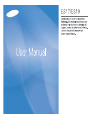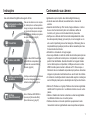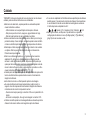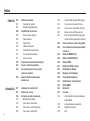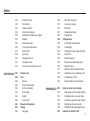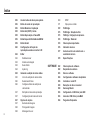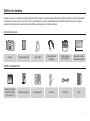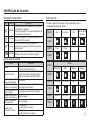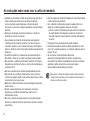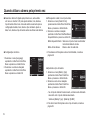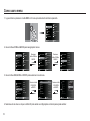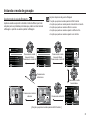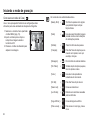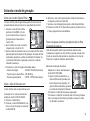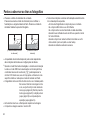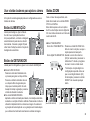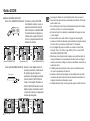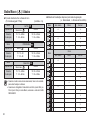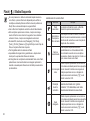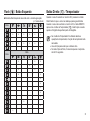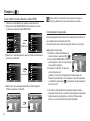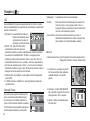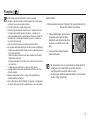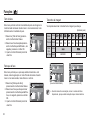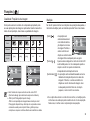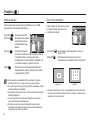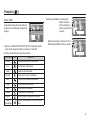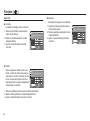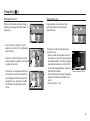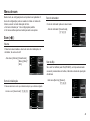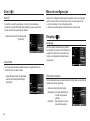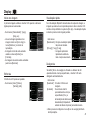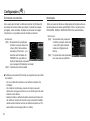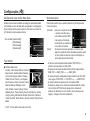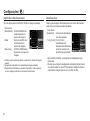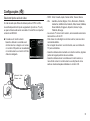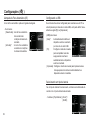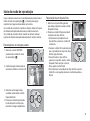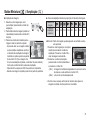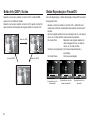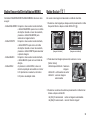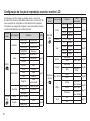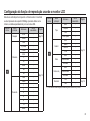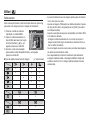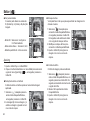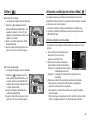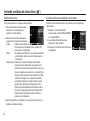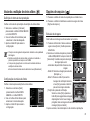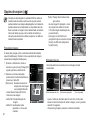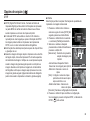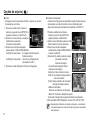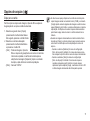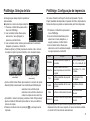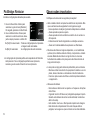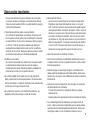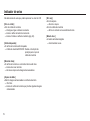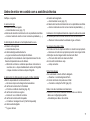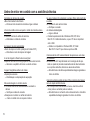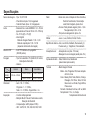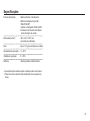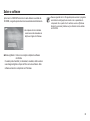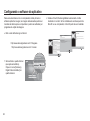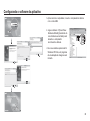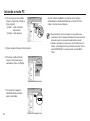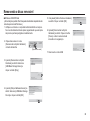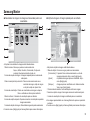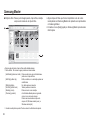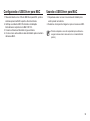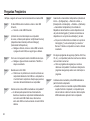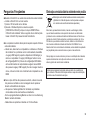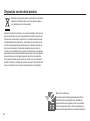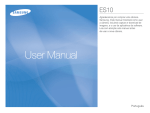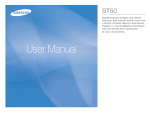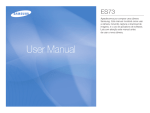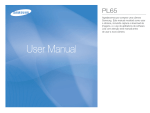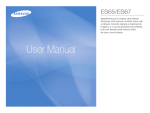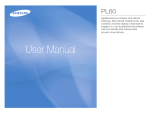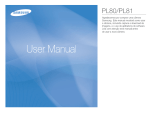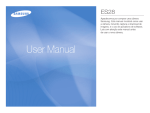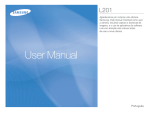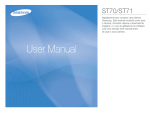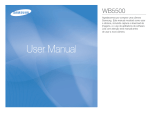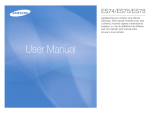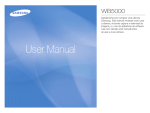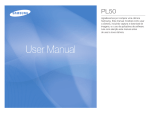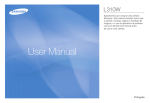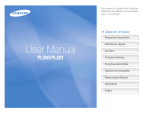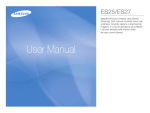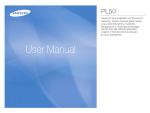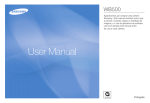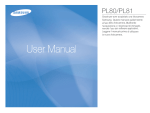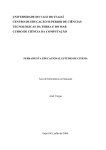Download Samsung ES17 manual de utilizador
Transcript
Instruções Conhecendo sua câmera Use esta câmera fotográfica da seguinte forma: Configurando o software do aplicativo Para usar esta câmera com um computador, instale primeiro o software aplicativo. A seguir, as imagens armazenadas podem ser movidas da câmera para o computador e podem ser editadas por programas de edição de imagens. (pág.84) Tire um foto Tire uma foto. (pág.19) Insira o cabo USB Verifique a alimentação da câmera Verifique [Disco Removível] Insira o cabo USB fornecido na porta USB do computador e no terminal de conexão USB da câmera. (pág.86) Verifique a alimentação da câmera. Se estiver desligada, aperte o botão da câmera para ligá-la. Abra o Windows EXPLORER e procure por [Removable Disk] (Disco Removível). (pág.87) Agradecemos por comprar uma câmera digital Samsung. Antes de usar esta câmera, leia atentamente o manual do usuário. Quando solicitar Serviço Pós-Venda, traga a câmera e o motivo de seu mau funcionamento (tais como baterias, cartão de memória, etc.) para o centro de atendimento pós-venda. Verifique se a câmera está funcionando adequadamente antes de usá-la quando planeja (por exemplo, em uma viagem ou em um evento importante) para evitar decepção. A Samsung não se responsabiliza por qualquer perda ou danos causados pelo mau funcionamento da câmera. Mantenha o manual em um lugar seguro. Caso seja utilizado um leitor de cartão de memória para copiar as imagens no cartão de memória para o computador, as imagens podem ficar danificadas. Quando transferir as imagens tiradas com a câmera para o computador, certifique-se de usar o cabo USB fornecido para conectar a câmera ao PC. Observe que o fabricante não é considerado responsável por perda ou dano das imagens na placa de memória devido ao uso do leitor de cartões. O conteúdo e ilustrações deste manual estão sujeitos a mudanças sem notificação prévia para a atualização das funções da câmera. ÄMicrosoft, Windows e o logotipo Windows são marcas registradas da Microsoft Corporation Inc. nos Estados Unidos e/ou em outros países. ÄAdobe e Reader são marcas comerciais ou marcas registradas nos Estados Unidos e/ou em outros países. ÄTodas as marcas e nomes de produtos que aparecem neste manual são marcas registradas de suas respectivas empresas. 1 Perigo Aviso “PERIGO” indica a iminência de uma situação de risco, se não houver cuidado, pode resultar em morte ou sérios danos. “AVISO” indica riscos em potencial, se não houver cuidado, pode resultar em morte ou sérios danos. Não tente modificar esta câmera de qualquer forma. Se você fizer Não use o flash próximo de pessoas ou animais. Colocar o flash muito isso, poderá resultar em lesão, choque elétrico ou sérios danos à sua câmera. A inspeção interna, manutenção e consertos somente devem ser efetuados pelo seu revendedor ou centro de Assistência Técnica Samsung. Não use este produto em local fechado próximo de gases flamáveis ou explosivos, pois isto poderia aumentar o risco de explosão. Caso qualquer forma de líquido ou um objeto estranho entrar na câmera, não a use. Desligue a câmera e, depois, desconecte a fonte de alimentação. É necessário entrar em contato com seu fornecedor ou Centro de Assistência da Samsung. Não continue a usar a câmera, pois poderá causar incêndio ou choque elétrico. Não insira ou derrube objetos estranhos metálicos ou inflamáveis dentro de sua câmera através dos pontos de acesso, p.ex. a fenda do cartão de memória e o compartimento da bateria. Isto pode causar um incêndio ou choque elétrico. Não opere esta câmera com as mãos úmidas. Isto pode ocasionar risco de choque elétrico. 2 próximo dos olhos de seu objeto pode causar danos à vista. Por questões de segurança, mantenha este produto e os acessórios fora do alcance de crianças ou animais para evitar acidentes. Ex.: - Engolir baterias ou pequenos acessórios da câmera. Se ocorrer um acidente, entre em contato com um médico imediatamente. - Há possibilidade de dano causado pelas partes móveis da câmera. As baterias e a câmera podem esquentar com o uso prolongado e isto poderá causar o mau funcionamento da câmera. Se isto acontecer, permita que a câmera descanse por alguns minutos para esfriar. Não deixe esta câmera em locais sujeitos a temperaturas extremamente altas, tais como veículos fechados, com luz solar direta ou outros locais de extrema variação de temperaturas. A exposição a temperaturas extremas pode afetar de forma adversa os componentes internos da câmera e provocar um incêndio. Quando estiver em uso, não cubra a câmera ou o carregador de bateria. Isto pode causar aquecimento e distorcer o corpo da câmera ou causar incêndio. Use sempre a câmera e seus acessórios em área bem ventilada. Cuidado “CUIDADO” indica uma situação de risco em potencial, se não houver cuidado, pode resultar em danos leves ou moderados. Baterias com vazamento, superaquecidas ou estouradas podem causar incêndios ou lesões. - Utilize baterias com a especificação correta para a câmera. - Não provoque curto-circuito, aqueça ou jogue baterias no fogo. - Não insira as baterias com as polaridades invertidas. Remova as baterias caso não pretenda usar a câmera por um longo período de tempo. Caso contrário, as baterias podem vazar eletrólito corrosivo e danificar permanentemente os componentes da câmera. Não dispare o flash enquanto este estiver em contacto com as mãos ou objetos. Não toque no flash depois de usá-lo continuamente. Poderá causar queimaduras. Não mova a câmera enquanto estiver ligada se estiver usando o adaptador CA. Após o uso, desligue sempre a câmera antes de remover o cabo da tomada da parede. Depois se certifique de que quaisquer cabos ou fios dos conectores estejam desligados antes de mover a câmera. Deixar de faze-lo pode danificar os cabos ou o fio e causar incêndios ou choques elétricos. Cuidado para não tocar nas lentes ou na tampa das lentes para evitar tomar uma foto borrada e possivelmente causar o funcionamento impróprio da câmera. Evite obstruir a lente ou o flash quando capturar uma imagem. Ao usar esta câmera sob baixas temperaturas, poderá ocorrer o seguinte. Isso não representa funcionamento impróprio da câmera e normalmente não ocorre à temperatura normal. - Demora mais tempo para ligar o monitor LCD e a cor pode diferir do objeto. - Ao mudar a composição, irá surgir uma imagem no monitor LCD. Cartões de crédito podem ser desmagnetizados se deixados perto da câmera. Evite deixar cartões com magnéticos perto da câmera. O uso de um adaptador de CA diferente das especificações da câmera poderá causar o funcionamento incorreto da câmera. Recomendamos o uso da bateria fornecida ou das baterias recarregáveis exclusivas. Ä Está disponível o adaptador de CA : Tensão: 3,3V, Ampérios: 2,0A, Diâmetro: 2,35 Após ligar a câmera, verifique se o tipo de bateria e o ajuste de configuração da câmera no menu [Configurações] > [Tipo Bateria] (pág. 52) são os mesmos ou não. 3 Índice PRONTO 007 007 007 008 008 009 010 010 011 011 011 012 013 014 016 GRAVAÇÃO 017 018 019 019 019 020 020 4 Gráfico do sistema Conteúdo do pacote Vendido separadamente Identificação de recursos Frente e parte superior Parte posterior Parte inferior 5 Botão de função Lâmpada do temporizador Luz de status da câmera Ícone de modo Conectando à Fonte de Alimentação Inserir o cartão de memória As instruções sobre como usar o cartão de memória Quando utilizar a câmera pela primeira vez Indicador do monitor LCD Como usar o menu Iniciando o modo de gravação Modos selecionáveis Como usar o modo Auto Como usar o modo Programa Como usar o modo DIS 021 022 023 023 023 024 025 025 025 025 027 027 029 029 031 033 033 033 034 034 035 036 Uso do modo de guia de filmagem Como usar os modos de Cena Como usar o modo Clipe de Filme Grave o clipe de filme sem som Fazer uma pausa durante a gravação do clipe de filme (Gravação Sucessiva) Pontos a observar ao tirar as fotografias Usar o botão da câmera para ajustar a câmera Botão ALIMENTAÇÃO Botão do OBTURADOR Botão ZOOM Botão Info (DISP) / Acima Botão Macro / Abaixo Bloqueio de focalização Flash / Botão Esquerdo Botão Direito / Temporizador Botão MENU Botão OK Funções Como habilitar funções utilizando o botão MENU Compensação de exposição Equilíbrio de branco ISO Índice 036 038 038 038 039 039 040 040 041 042 043 043 044 CONFIGURAÇÃO 045 045 045 045 045 045 046 046 046 046 046 Detecção Faces Tom da face Retoque da face Tamanho da imagem Qualidade/ Freqüência de imagem Medição Modo de direcção Tipo de Foco Automático Selec. Estilo Ajust.img Mensagem de voz Gravação de voz Gravando o clipe de filme sem voz Menu de som Som Volume Som de inicialização Som do obturador Som de Bip Som AF Auto-retrato Menu de configuração Display Language 046 047 047 047 047 048 048 048 049 049 049 050 050 051 052 052 052 Descrição da função Iniciar uma imagem Brilho tela Visualização rápida Desligar tela Configurações Formatando uma memória Inicialização Configurando o tipo de Dia/ Hora/ Data Fuso horário Nome de arquivo Imprimindo a data de gravação Desactivar Auto Selecionar tipo de saída de vídeo Lâmpada de Foco Automático (AF) Configurando o USB Selecionando um tipo de bateria REPRODUÇÃO 053 Início do modo de reprodução Reprodução de uma imagem parada Reprodução de um clipe de filme Função de captura do clipe de filme Reproduzir uma voz gravada Reproduzir uma mensagem de voz Indicador do monitor LCD 5 053 053 054 054 055 055 Índice 056 056 056 058 058 059 059 060 062 062 063 063 064 065 065 066 066 067 067 067 067 068 068 6 Uso dos botões da câmera para ajustá-la Botão de modo de reprodução Botão Miniatura / Ampliação Botão Info (DISP) / Acima Botão Reprodução e Pausa/OK Botão Esquerda/Direita/Abaixo/MENU Botão Excluir Configuração da função de reprodução usando o monitor LCD Editar Redimensionar Girando uma imagem Selec. Estilo Ajust.img Iniciando a exibição de vários slides Início da exibição de vários slides Selecionando fotos Configure efeitos da exibição de vários slides Definição do intervalo de reprodução Configuração da música de fundo Opções de arquivo Exclusão de imagens Protegendo Imagens Mensagem de voz 069 071 072 073 073 074 074 076 077 079 SOFTWARE 082 082 083 084 086 089 090 093 093 094 DPOF Cópia para o cartão PictBridge PictBridge : Seleção de foto PictBridge : Configuração de impressão PictBridge : Reiniciar Observações importantes Indicador de aviso Antes de entrar em contato com a assistência técnica Especificações Observações de software Requisitos do sistema Sobre o software Configurando o software do aplicativo Iniciando o modo PC Remoção do disco removível Samsung Master Configurando o USB Driver para MAC Usando o USB Driver para MAC Perguntas Freqüentes Gráfico do sistema Verifique se possui o conteúdo correto antes de usar este produto. O conteúdo pode variar dependendo da região de vendas. Para adquirir o equipamento opcional, entre em contato com o representante ou o centro de assistência técnica Samsung mais próximo. As peças e acessórios ilustrados abaixo podem apresentar diferenças de aspecto em relação aos reais. Conteúdo do pacote Câmera Pilhas alcalinas AA Cabo USB Correia da câmera fotográfica CD de software (veja a pág. 83) Manual do Usuário, Garantia do produto Recarregador Cabo AV Cabo CA Bolsa Vendido separadamente Cartão de memória SD/SDHC / MMC (veja a pág. 15) Bateria recarregável 7 Identificação de recursos Frente e parte superior Botão do obturador Botão POWER Microfone Flash Lâmpada do Temporizador / Sensor AF Alto-falante Lente/ Cobertura da lente 8 Identificação de recursos Parte posterior Luz de status da câmera Botão de zoom Wide(W) (Miniatura) Botão de zoom Tele(T) (Zoom digital) Presilha para cordão Monitor LCD Terminal USB / AV / CC Botão Fn / Apagar Botão MENU Botão de 5 funções Botão de modo de reprodução 9 Identificação de recursos Parte inferior 5 Botão de função Entrada do cartão de memória Botão Info / Acima Temporizador/ botão Direito Flash / Botão Esquerdo Tampa do compartimento de bateria Compartimento da bateria Macro/ botão Abaixo Soquete do tripé Ä Para abrir a tampa do compartimento da bateria, deslize-a na direção mostrada anteriormente. 10 Botão OK Botão Reprodução e Pausa Identificação de recursos Lâmpada do temporizador Ícone Status Piscando Piscando Piscando Piscando Descrição - Durante os primeiros 8 segundos, a luz pisca em intervalos de 1 segundo - Durante 2 segundos, a luz pisca rapidamente em intervalos de 0,25 segundo. Durante 2 segundos, a luz pisca rapidamente em intervalos de 0,25 segundo. Uma foto será tirada em aproximadamente 10 segundos, e 2 segundos mais tarde uma segunda foto será tirada. Após pressionar o botão do Obturador, a imagem é tirada de acordo com o movimento do objeto. Ícone de modo Consulte a página 19 para obter mais informações sobre a configuração do modo de câmera. MODO Auto Programa DIS Guia de Ajuda de Foto Cena Filme - - ÍCONE MODO ÍCONE Luz de status da câmera Status Ligada Após tirar uma foto Quando a bateria do flash está sendo carregada Quando o cabo USB é inserido no computador Transmitindo dados com um computador Quando o cabo USB é inserido na impressora Quando a impressora está imprimindo Quando o foco automático é ativado Descrição A luz acende e apaga quando a câmera está pronta para tirar uma foto A luz pisca enquanto os dados da imagem estão sendo salvos e desliga quando a câmera está pronta para tirar uma foto. A luz pisca A luz acende (o monitor LCD desliga depois de inicializar o dispositivo) A luz pisca (o monitor LCD se desliga) A luz se apaga A luz se apaga A luz acende (a câmera foca no objeto) A luz pisca (a câmera não foca no objeto) MODO CENA Beauty Shot Noite Retrato Crianças Paisagem 1Er. Plano Texto Por Sol Nascer sol Luz Fundo ÍCONE MODO ÍCONE MODO Fogo Artificio Praia e neve ÍCONE 11 Conectando à Fonte de Alimentação Recomendamos usar baterias para câmera digital (dentro de um ano da data de fabricação). As baterias estão listadas abaixo. - Baterias não recarregáveis : 2 alcalinas AA (alta capacidade) - Baterias recarregáveis (opcional) : SNB-2512 (Ni-MH) Especificação da bateria recarregável SNB-2512 Modelo SNB-2512 Tipo Ni-MH Capacidade 2500mAh Voltagem 1.2V x 2 Tempo de carregamento Aproximadamente 300 minutos (uso de SBC-N2) Ä A bateria incluída pode variar dependendo da região de vendas. 12 Informações importantes sobre o uso da bateria Desligue a alimentação da câmera quando ela não estiver sendo usada. Remova a bateria se a câmera estiver fora de uso por longos períodos. A bateria pode perder a carga e está propensa a vazamento se for mantida dentro da câmera. Baixas temperaturas (abaixo de 0°C) podem afetar o rendimento da bateria e ocasionar uma vida útil menor. As baterias geralmente se recuperam em temperaturas normais. A câmera pode esquentar com o uso prolongado. Isto é perfeitamente normal. É fácil comprar baterias alcalinas. Porém, a duração de uso das baterias varia de acordo com o fabricante da bateria ou as condições fotográficas. Não use baterias de manganês pois estas não podem fornecer a energia suficiente. Para esta câmara, recomenda-se a utilização de baterias/ pilhas de alta capacidade (alcalinas, níquel hídrico). Caso se utilize outro tipo de bateria/pilha não-recomendado, é possível que o tempo de utilização da câmara seja inferior ao especificado. Conectando à Fonte de Alimentação Inserir o cartão de memória Insira a bateria conforme mostrado - Se a câmera não ligar após colocar a bateria, verifique se foi inserida na polaridade correta (+/-). Insira o cartão de memória conforme mostrado. - Desligue a câmera antes de inserir o cartão de memória. - Posicione a parte da frente do cartão de memória virada para a frente da câmera (lente) e os pinos do cartão em direção à parte traseira da câmera (monitor LCD). - Quando a câmara da bateria estiver aberta, não pressione a tampa com força. Isto pode causar danos à tampa do compartimento de bateria. - Não insira o cartão de memória na posição incorreta. Se assim o fizer, poderá danificar a fenda do cartão de memória. Há 4 indicadores para a condição da bateria que são exibidos no monitor LCD. Indicador de bateria Status da bateria As baterias estão completamente carregadas Baixa capacidade da bateria (prepare o carregamento ou nova bateria) Baixa capacidade da bateria (prepare o carregamento ou nova bateria) Bateria vazia. (Carregue ou use bateria reserva) Ä Ao usar a câmera e a bateria em um local que é excessivamente frio ou quente o status da bateria no LCD pode ser diferente do status atual da bateria. 13 As instruções sobre como usar o cartão de memória Certifique-se de formatar o cartão de memória (veja pág. 48) se estiver usando pela primeira vez um cartão de memória recém-comprado, possuir dados que a câmera não pode reconhecer, ou se houver imagens capturadas com uma câmera diferente. Desligue a alimentação da câmera sempre que o cartão de memória for inserido ou removido. O uso repetido do cartão de memória reduz eventualmente o desempenho do cartão de memória. Caso isto aconteça, é necessário comprar um novo cartão de memória. O desgaste e danos no cartão de memória não estão cobertos pela garantia da Samsung. O cartão de memória é um dispositivo de precisão eletrônica. Não dobre-o, deixe cair ou sujeite a qualquer impacto pesado. Não armazene o cartão de memória em ambiente com campos magnéticos ou eletrônicos fortes, ex. próximo de alto-falantes ou receptores de TV. Não use ou armazene em ambiente de temperatura extrema. Não permita que o cartão de memória fique sujo ou entre em contato com qualquer líquido. Caso isto aconteça, limpe o cartão de memória com um pano suave. Mantenha o cartão de memória na sua embalagem quando não estiver em uso. Durante e após períodos de usos extensivos, você pode perceber que o cartão de memória fique quente. Isto é perfeitamente normal. Não use o cartão de memória usado em outra câmera digital. Para usar o cartão de memória nesta câmera, formate-o usando esta câmera. 14 Não use a placa de memória formatada por outra câmera digital ou leitor de placa de memória. Se o cartão de memória estiver sujeito a qualquer dos itens seguintes, os dados gravados podem se corromper: - Quando o cartão de memória estiver sendo usado incorretamente. - Se a alimentação for desligada ou a placa de memória for removida enquanto estiver gravando, excluindo (formatando) ou lendo. A Samsung não é responsável pela perda de dados. Recomenda-se efetuar cópias de dados importantes em outro meio como cópia de segurança, por exemplo :disquetes, discos rígidos, CD, etc. Se não houver memória suficiente disponível : Aparecerá a mensagem [Memória cheia] e a câmera não funcionará. Para otimizar a quantidade de memória na câmera, substitua o cartão de memória ou exclua as imagens desnecessárias armazenadas na memória. Não remova o cartão de memória quando a luz de status da câmera estiver piscando, pois isto poderá causar danos aos dados no cartão de memória. As instruções sobre como usar o cartão de memória A câmera usa cartões de memória SD/SDHC e MMC (cartões multimídia). Pinos do cartão Quando uma memória SD de 1GB for utilizada, a capacidade de tomada especificada será como a seguir. Estes números são aproximados já que a capacidade de imagem pode ser afetada por variáveis, tais como o tema e tipo de cartão de memória. Tamanho da imagem gravada Interruptor de proteção contra escrita Etiqueta [Cartão de memória SD (Proteção Digital)] Imagem parada O cartão de memória SD/SDHC possui um interruptor de proteção contra gravação que evita que os arquivos de imagens sejam excluídos ou formatados. Deslizar o interruptor para o fundo da placa de memória SD/SDHC, protegerá os dados. A proteção será cancelada ao deslizar a chave do cartão de memória SD/SDHC para cima. Deslize o interruptor para a parte superior do cartão de memória SD/SDHC antes de tirar uma foto. Clipe de filme Super fino Fino Normal Aprox. 147 Aprox. 168 Aprox. 202 Aprox. 212 Aprox. 340 Aprox. 511 Aprox. 737 Aprox. 1290 Aprox. 285 Aprox. 314 Aprox. 368 Aprox. 375 Aprox. 568 Aprox. 804 Aprox. 1146 Aprox. 1673 Aprox. 404 Aprox. 442 Aprox. 529 Aprox. 538 Aprox. 793 Aprox. 1067 Aprox. 1440 Aprox. 1876 - - - - - - 30 fps 15 fps - - - - - - - - - - - - - - - - Aprox. 7'5" Aprox. 26'24" Aprox. 13'54" Aprox. 49'22" O botão de zoom não funciona durante a gravação do filme. Os tempos de gravação podem ser mudados pela operação do zoom. Você pode gravar vídeos de até 4 GB ou 2 horas cada. 15 Quando utilizar a câmera pela primeira vez Quando a câmera for ligada pela primeira vez, será exibido um menu no monitor LCD para ajuste de data, hora, idioma e tipo de bateria. Este menu não será exibido novamente após a configuração da data, hora, idioma e tipo de bateria. Ajuste a data, hora, idioma e tipo de bateria antes de utilizar esta câmera. Para ajustar a data, hora e tipo de data 1. Selecione o menu [Date & Time] pressionando o botão Para Cima/Para Baixo e pressione o botão Direita. 2. Selecione o sub-menu desejado apertando o botão Para Cima/Para Baixo/ Esquerda/Direita e pressione o botão OK. Language :English Date & Time yyyy mm dd Battery Type 2009 / 08 / 01 Back :09/08/01 :alkaline 13:00 yyyy/mm/dd Set Botão Esquerdo/Direito : Selecione o tipo de hora/ ano/mês/dia/ hora/minuto/data do mundo. Botão Acima/ Abaixo : Altera o valor de cada item. Configuração do idioma 1. Selecione o menu [Language] apertando o botão Para Cima/Para Baixo e pressione o botão Direita. 2. Selecione o sub-menu desejado apertando o botão Para Cima/Para Baixo e pressione o botão OK. Ä Para maiores informações sobre a Hora Mundial, consulte a página 49. Language Date & Time Battery Type :English English :08/12/01 䚐ạ㛨 :alkaline Français Deutsch Español Italiano Back Set Ajustando o tipo de bateria 1. Selecione o menu [Battery Type] apertando o botão Para Cima/Para Baixo e pressione o botão Direita. 2. Selecione o sub-menu desejado apertando o botão Para Cima/Para Baixo e pressione o botão OK. Language :English Date & Time Battery Type :09/08/01 :alkaline Alkaline Ni-MH Back Set - Se um tipo de bateria for selecionado, a câmera será otimizada de acordo com o tipo de bateria selecionado. Submenu [Battery Type] : [Alkaline]/ [Ni-MH] Ä Para obter mais informações sobre o tipo de bateria, consulte a página 52. 16 Indicador do monitor LCD O monitor LCD exibe informações sobre as funções da tomada e seleções. [Imagem e Status completo] N°. Descrição Ícones Página N°. Descrição 5 Ícone do cartão de memória / ícone da memória interna Ícones Página - 6 Bateria pág.13 7 Flash pág.29 8 Temporizador pág.31 9 Macro pág.27 10 Selec. Estilo pág.41 11 Detecção Faces pág.36 12 Tom da face pág.38 13 Retoque da face / Ajust.img / Sem som pág.38/ 42/44 14 Data / Hora 2009/08/01 01:00 PM pág.49 15 Aviso de movimento da câmera pág.24 16 Quadro de foco automático pág.40 17 Modo de acionamento pág.40 18 Medição pág.39 pág.39 1 Modo de gravação pág.19 19 2 Barra de zoom Óptico / Digital / taxa de zoom Digital Qualidade da imagem/ Taxa de enquadramento pág.25 20 Tamanho da imagem pág.38 3 Mensagem de voz pág.43 21 ISO pág.36 4 Número de fotos disponíveis remanescentes Tempo remanescente 00001 pág.15 22 Equilíbrio de branco pág.35 00:00:00 pág.15 23 Compensação da exposição pág.34 17 Como usar o menu 1. Ligue a câmera e pressione o botão MENU. Um menu para cada modo de câmera aparecerá. Auto Modo de gravação Programa Funções DIS Áudio Guia de Ajuda de Foto Display Configurações Sair Cena Filme Alterar 2. Use os botões ACIMA e ABAIXO para navegar pelos menus. Auto Modo de gravação Programa Funções DIS Áudio Guia de Ajuda de Foto Display Configurações Sair Pressione o botão ACIMAou ABAIXO. Cena Filme Detecção Faces Modo de gravação Qualid. Áudio Área de foco Display Selec. Estilo Configurações Sair Alterar Dimensões da foto Funções Pressione o botão ACIMAou ABAIXO. Voz Modo de gravação Som in. Som obt. Áudio Som bip Display Som AF Configurações Alterar Volume Funções Sair Auto-retrato Alterar 3. Use os botões ESQUERDA e DIREITA para selecionar um sub-menu. Modo de gravação Volume Som in. Pressione o botão ESQUERDA ouDIREITA. Volume :Meio Som in. :Desactivado Som obt. :1 Som bip :1 Pressione o botão ESQUERDA ouDIREITA. Volume :Meio Desactivado Som in. :Desactivado Baixo Som obt. Meio:1 Alto :1 Funções Som obt. Áudio Som bip Display Som AF Som AF :Activado Som AF :Activado Auto-retrato Auto-retrato :Activado Auto-retrato :Activado Configurações Sair Alterar Sair Voltar Som bip Voltar 4. Selecione um sub-menu e clique no botão OK para salvar as configurações e retornar para a janela anterior. 18 Definir Iniciando o modo de gravação Modos selecionáveis Como usar o modo Auto ( O modo de funcionamento desejado pode ser selecionado usando o botão MENU localizado na parte traseira da câmera. camera. Selecione este modo para tirar fotos com rapidez e facilidade e com o mínimo de interação do usuário. Como usar o botão MENU 1. Pressione o botão MENU e o menu lateral será exibido. 2. Pressione o botão ACIMA/ABAIXO e selecione o menu [Modo de gravação] ao pressionar o botão DIREITA. 3. Selecione o modo desejado ao apertar o botão Acima/Abaixo e pressione o botão OK. Auto Modo de gravação Programa Funções DIS Áudio Guia de Ajuda de Foto Display Configurações Sair Auto Programa DIS Guia de Ajuda de Foto Cena Cena Filme Alterar ) 1. Insira as baterias (pág. 13). Insira as baterias observando as polaridades (+/-). 2. Insira o cartão de memória (pág. 13) Como esta câmera possui memória interna de 11MB, não é necessário inserir o cartão de memória. Se o cartão de memória não for inserido, as imagens serão armazenadas na memória interna. Se o cartão de memória for inserido, as imagens serão armazenadas no cartão de memória. 3. Feche a tampa do compartimento da bateria. 4. Pressione o botão de alimentação para ligar a câmera. 5. Selecione o modo Automático apertando o botão MENU. 6. Aponte a câmera para o objetoe componha a imagem usando o monitor de LCD. 7. Aperte o botão do obturador para capturar uma imagem. Filme Sair Auto Modo de gravação Voltar Auto Programa Programa Funções DIS DIS Áudio Guia de Ajuda de Foto Guia de Ajuda de Foto Cena Cena Display Filme Filme Configurações Sair Alterar Sair Voltar Auto Se o quadro de focalização automática ficar vermelho ao pressionar o botão do obturador pela metade, significa que a câmera não pode focalizar no objeto. Caso isto aconteça, a câmera não pode capturar uma imagem claramente. Evite obstruir a lente ou o flash quando capturar uma imagem. Programa DIS Guia de Ajuda de Foto Cena Filme Sair Voltar 19 Iniciando o modo de gravação Como usar o modo Programa ( ) Como usar o modo DIS ( A seleção do modo automático irá ajustar a câmera com configurações mais eficientes. Todas as funções ainda podem ser manualmente configuradas, exceto o valor de abertura e a velocidade do obturador. 1. Selecione o modo de Programaapertando o botão MENU (pág. 19). 2. Pressione o botão Menu para configurar as funções avançadas. ) Modo de Estabilização Digital da Imagem (DIS, Digital Image Stabilisation) Este modo reduz o efeito do movimento da câmera e ajuda o usuário a obter uma imagem bem exposta em condições de pouca luz. 1. Selecione o modo de DIS apertando o botão MENU. (pág.19) 2. Aponte a câmera em direção ao objeto e componha a imagem usando o monitor LCD. 3. Aperte o botão Obturador para capturar uma imagem. Itens a se observar ao usar o modo DIS Os sub-menus das funções são: Descrição EV Equilíb. branco ISO Detecção Faces Dimensões da foto / Dimensões dao filme Qualid. / Freq. imagem 20 Página pág.34 pág.35 pág.36 pág.36 Descrição Medição Direcção Área de foco Selec. Estilo Página pág.39 pág.40 pág.40 pág.41 pág.38 Ajust.img pág.42 pág.39 Voz pág.43 1. O zoom digital não irá operar no modo DIS. 2. Se uma condição de iluminação é mais brilhante que as condições de iluminação de uma lâmpada fluorescente, o DIS não será ativado. 3. Se a condição de luminosidade for mais escura do que a luminosidade fluorescente, o indicador ( Ã ) de movimento de câmera será exibido. Para os melhores resultados, somente tire fotos em situações onde o indicador de movimento ( Ã ) não for mostrado. 4. Se o objeto estiver se movendo, a imagem final capturada poderá ficar pouco nítida. 5. Como o DIS usa o processador de sinal digital da câmera, as imagens tiradas usando DIS podem levar um pouco mais de tempo para serem processadas. Iniciando o modo de gravação Uso do modo de guia de filmagem ( Funções disponíveis da guia de filmagem ) função que pode ser usada quando é difícil focalizar Função que pode ser usada quando a tela da foto é movida Função que pode ser usada ao filmar no escuro Função que pode ser usada ao ajustar o brilho da foto Função que pode ser usada ao ajustar a cor da foto Ajuda ao usuário a aprender o método correto de filmar que inclui soluções para os problemas potenciais que podem ocorrer durante a filmagem e permite ao usuário praticar a filmagem Guia de Ajuda de Foto Guia de Ajuda de Foto Guia de Ajuda de Foto Recursos para imagem fora do foco Estabiliz. imagem p/ movimento da câmera Recursos para baixa luminosidade Recursos para usar ao ajustar o brilho Recursos para usar ao ajustar as cores Guia de Ajuda de Foto Recursos para imagem fora do foco Pressionando o botão Esquerdo/ Direito Pressionando o botão OK Alterar Focar press. até a metade o bot. do obturador Para focalizar a 80 cm ou mais Para focalizar a menos de 80 cm Para focalizar os rostos das pessoas Voltar Pressionando o botão Esquerdo/ Direito Pressionando o botão OK Alterar 1/2 O status da focalização pode ser verificado pressionando até a metade o botão do obturador - Verde: Focalização bemsucedida - Vermelho: Falha na focalização Voltar Prática Pressionando o botão Acima Pressionando o botão Acima/ Abaixo Guia de Ajuda de Foto Pressionando o botão do obturador Lista de guia A prática começa quando você aperta a obturador. Pressionando o botão OK Lista de guia 2/2 Quando a focalização é bemsucedida, aperte por completo o botão do obturador para fotografar. Se a focalização falhar, pressione o botão até a metade novamente. Voltar Prática [ A função que pode ser usada quando é difícil focalizar ] 21 Iniciando o modo de gravação Como usar os modos de Cena ( ) Use o menu para ajustar facilmente as configurações mais eficientes para uma variedade de situações de fotografia. 1. Selecione o modo de Cena apertando o botão MENU (pág. 19). 2. Aponte a câmera para o objeto e componha a imagem usando o monitor de LCD. 3. Pressione o botão do obturador para capturar uma imagem. 22 Os modos de cena estão listados abaixo. [Beauty Shot] ( ) : Tire fotos de pessoas com opções que permitem limpar as imperfeições faciais. [Noite] ( ) : Use este para fotografar imagens paradas a noite ou em situações de iluminação precária. [Retrato] ( ) : Para tirar foto de uma pessoa. [Crianças] ( ) : Para tirar fotos de objetos que se movem com rapidez, como por exemplo, crianças. [Paisagem] ( ) : Para tirar fotos de cenários distantes. [1Er. Plano] ( ) : Tomadas de perto de objetos pequenos, tais como plantas e insetos. [Texto ] ( ) : Use este modo para fazer a tomada de um documento. [Por Sol] ( ) : Para tirar fotos do pôr-do-sol. [Nascer sol] ( ) : Cenas ao amanhecer. [Luz Fundo] ( ) : Retratos sem sombras causadas pela luz de fundo. [Fogo Artificio] ( ) : Cenas de fogos de artifício. [Praia e neve] ) : Para cenas no mar, lago, praia e neve. ( Iniciando o modo de gravação Como usar o modo Clipe de Filme ( ) Um clipe de filme pode ser gravado enquanto houver tempo de gravação disponível de acordo com a capacidade da memória. 1. Selecione o modo de Clipe de Filme apertando o botão MENU. (O ícone de modo Clipe de Filme e o tempo de gravação disponível aparecerão no monitor LCD.) 2. Aponte a câmera para o objeto e componha a imagem usando o monitor de LCD. 3. Aperte o botão do obturador uma vez e os clipes de filme serão gravados pelo tempo disponível de gravação. Os clipes de filme ainda serão gravados se o botão do obturador for liberado. Se você desejar interromper a gravação, pressione o botão do obturador novamente. Ä O tamanho e o tipo de imagem são listados abaixo. - Tamanho da imagem : 640x480, 320x240 (Selecionável) - Tipo de arquivo clipe de filme : AVI (MJPEG) - Taxa de enquadramento : 30FPS, 15FPS (Selecionável) Grave o clipe de filme sem som O clipe de filme pode ser gravado sem som. As etapas de 1 a 3 são as mesmas da seleção do modo CLIPE DE FILME. 4. Pressione o botão Menu. 5. Pressione o botão ACIMA/ABAIXO e selecione o menu [Funções] ao pressionar o botão DIREITA. 6. Selecione o menu [Voz] pressionando o botão Acima/ Abaixo e, em seguida, pressione o botão OK. 7. Selecione o menu [Desligado] pressionando o botão Esquerda/Direita. 8. Pressione o botão OK. O clipe de filme pode ser gravado sem voz. Ä Veja a página 44 para mais detalhes. Fazer uma pausa durante a gravação do clipe de filme (Gravação Sucessiva) Esta câmera permite parar temporariamente durante cenas indesejáveis, enquanto um clipe de filme é gravado. Usando esta função, as cenas favoritas podem ser gravadas em um clipe de filme sem a criação de múltiplos clipes de filme. Usando a Gravação Sucessiva Etapas de 1-2 são as mesmas para o modo CLIPE DE FILME. 3. Aperte o botão do obturador e os clipes de filme serão gravados pelo tempo disponível de gravação. Os clipes de filme ainda serão gravados Parar Gravar se o botão do obturador for liberado. 4. Pressione o botão OK para pausar a gravação. 5. Pressione o botão OK novamente para continuar a gravação. 6. Se você desejar interromper a gravação, pressione o botão do obturador novamente. 23 Pontos a observar ao tirar as fotografias Pressione o botão do obturador até a metade. Pressione levemente o botão do obturador para confirmar a focalização e a carga da bateria do flash. Pressione o botão do obturador totalmente para tirar fotografia. [Pressione levemente o botão do obturador] [Pressione o botão do obturador] A capacidade da memória disponível pode variar dependendo das condições da tomada e as configurações da câmera. Quando o modo Flash estiver desligado, o modo de sincronização Lenta ou o modo DIS forem selecionados com iluminação fraca, o indicador de aviso de movimento ( Ã ) poderá aparecer no monitor LCD. Neste caso, use um tripé, apóie a câmera em uma superfície sólida ou mude para o modo de tomada com flash. Fotografando contra a luz: Não tire fotos contra o sol. A tomada poderá ficar escura. Para tirar uma imagem contra o sol, use [Luz Fundo] no modo omada de tcena (veja a página 22), flash de preenchimento (veja a página 30), medição pontual (veja a página 39) ou compensação da exposição (veja a página 34). Evite obstruir a lente ou o flash quando capturar uma imagem. Componha a imagem usando o monitor LCD. 24 Sob certas condições o sistema de focalização automática não tem o desempenho esperado. - Ao tirar uma fotografia de um objeto de pouco contraste. - Se o objeto refletir muito ou se for brilhante. - Se o objeto estiver se movimentando em alta velocidade. - Quando houver reflexão de uma luz forte ou quando o fundo for muito brilhante. - Quando o objeto tiver somente linhas horizontais ou se for muito estreito (como um palito ou uma haste). - Quando os ambientes estiverem escuros. Usar o botão da câmera para ajustar a câmera Botão ZOOM A função do modo de gravação pode ser configurada ao usar os botões da câmera. Caso o menu não seja exibido, este botão funcionará como o botão ZOOM ÓTICO ou DIGITAL. Esta câmera possui um zoom óptico de 3X e uma função de zoom digital de 3X. Usar ambos oferecerá um índice de zoom total de 9X. Botão ALIMENTAÇÃO Usado para desligar ou ligar a câmera. Se não houver operações durante o tempo especificado, a câmera é desligada automaticamente para salvar a vida útil das baterias. Consulte a página 50 para obter mais informações sobre a função de desligamento automático. Botão do OBTURADOR Usada para tirar fotografia ou gravar voz no modo GRAVAÇÃO. Modo CLIPE DE FILME Pressionar o obturador totalmente inicia o processo para gravar um clipe de filme. Pressione o botão do obturador uma vez e os clipes de filme são gravados pelo tempo que a memória permitir. Se você desejar interromper a gravação, pressione o botão do obturador novamente. No modo IMAGEM PARADA Apertando o botão de tomada pela metade, a focalização automática é ativada e a condição do flash é verificada. Pressionando o botão do obturador completamente tira e armazena a imagem. Se selecionar a gravação de memorização de voz, a gravação será iniciada depois que a câmera tiver terminado de armazenar os dados da imagem. Zoom TELEOBJETIVA Zoom ótico TELEOBJETIVA : Pressione o botão W ZOOM. Isto fará um zoom no objeto, ou seja, o objeto aparecerá mais perto. Zoom digital TELEOBJETIVA : Quando o zoom ótico máximo (3X) for selecionado, pressionar o botão Zoom T ativará o programa de zoom. Liberar o botão zoom T interrompe a função digital na configuração requerida. Uma vez que o zoom digital máximo (3X) for alcançado, pressionar o botão ZOOM T não causará qualquer efeito. Pressionar o botão T zoom [Zoom GRANDE ANGULAR] [Zoom TELEOBJETIVA] Pressionar o botão T zoom [Zoom digital 3.0X] 25 Botão ZOOM Zoom GRANDE ANGULAR Zoom ótico GRANDE ANGULAR : Pressionar o botão W ZOOM. Isto afastará o objeto, ou seja, o objeto parecerá estar mais distante. Pressionar o botão ZOOM W continuamente configurará a câmera para o ajuste mínimo do zoom e o objeto aparecerá mais distante da câmera. Pressionar o botão W zoom [Zoom TELEOBJETIVA] Pressionar o botão W zoom [Zoom óptico 2X] [Zoom GRANDE ANGULAR] Zoom digital GRANDE ANGULAR : Quando o zoom digital estiver em operação, pressionar o botão zoom W (Grande angular) reduzirá a Zoom óptico operação do zoom digital em etapas. Liberar o botão W de ZOOM interrompe o zoom digital. Pressionar o Zoom digital botão W de ZOOM reduzirá o zoom digital e depois continuará a reduzir o zoom ótico até que a configuração minima seja alcançada. Pressionar o botão W zoom 26 [Zoom digital 3.0X] Pressionar o botão W zoom [Zoom TELEOBJETIVA] [Zoom GRANDE ANGULAR] As imagens tiradas com zoom digital podem levar um pouco mais de tempo para serem processadas pela câmera. Dê tempo para se fazer isso. Se os botões de zoom forem pressionados durante as tomadas de Clipe de Filme, a voz não será gravada. É possível notar uma redução na qualidade da imagem ao usar o zoom digital. Para visualizar com mais nitidez a imagem do zoom digital, pressione o botão do obturador pela metade na posição máxima do zoom ótico e pressione o botão Zoom T novamente. O zoom digital não pode ser ativado nos modos de Cena (Noite, Crianças, Texto , 1Er. Plano, Fogo Artificio), DIS, no modo CLIPE DE FILME e DETECÇÃO FACE. Não toque na lente para evitar imagens pouco nítidas, além de causar problemas no funcionamento da câmera. Se a imagem estiver pouco clara, desligue a câmera e modifique novamente a posição da lente. Cuidado para não pressionar a lente, pois isto poderá causar um mau funcionamento da câmera. Quando a câmera estiver ligada, tenha cuidado para não tocar nas partes da lente de movimento pois poderá causar danos à imagem tornando-a desfocada e opaca. Cuidado para não tocar na lente quando operar o botão de zoom. Botão Info (DISP) / Acima Botão Macro ( Enquanto o menu estiver sendo mostrado, o botão Acima opera como um botão de direção. Nos modos de gravação ou reprodução, apertar este botão exibirá a informação da imagem. Enquanto o menu estiver sendo mostrado, o botão Abaixo opera como um botão de direção. Quando o menu não estiver sendo exibido, o botão MACRO ( ) / ABAIXO pode ser usado para tirar fotos macro. A distância tem o alcance mostrado abaixo. Pressione o botão Macro até que o indicador do modo macro desejado seja exibido no monitor LCD. Exibe todas as informações sobre a tomada. [Tela de filmagem] ) / Abaixo Exibe as informações básicas. [Tela de informação] [Focalização automática] [Auto Macro ( [Macro ( )] )] 27 Botão Macro ( ) / Abaixo Tipos de modos de foco e faixas de foco (W: Grande angular T: Tele) Modo Tipo de foco Faixa de focalização AUTO ( W : 10 ~ Infinito T : 50 ~ Infinito Macro ( Faixa de focalização W : 10 ~ 80 T : 50 ~ 80 Auto macro Normal W : 80 ~ Infinito T : 80 ~ Infinito Normal o o o o o o o o ) ) Macro o Normal W : 80 ~ Infinito T : 80 ~ Infinito PROGRAMA ( Tipo de foco Método de focalização disponível pelo modo de gravação ( o : Selecionável, : Alcance de foco infinito) Modo ) ) Macro Auto ( Modo (Unidade : cm) Modo o Cena Auto macro Macro Normal o Modo Modo DIS ( Tipo de foco Macro Auto ( Faixa de focalização W : 10 ~ Infinito T : 50 ~ Infinito ) ) o Normal o W : 80 ~ Infinito T : 80 ~ Infinito o o Quando o modo macro estiver selecionado, tome muito cuidado para evitar balançar a câmera. Quando uma fotografia é tirada dentro de 40cm (zoom Wide) ou 50 cm (zoom Tele) no modo Macro, selecione o modo de FLASH DESLIGADO. o o o o o o 28 Bloqueio de focalização Flash ( Para focalizar um objeto não posicionado no centro da foto, use a função de bloqueio da focalização. Quando o menu for exibido no monitor LCD, pressionar o botão ESQUERDA fará com que o cursor se desloque para a guia à esquerda. Quando o menu não é exibido no monitor LCD, o botão ESQUERDO opera como o botão FLASH ( ). Uso do Focus Lock (Trava do foco) 1. Verifique se o objeto está no centro do quadro de focalização automática. 2. Pressione o botão OBTURADOR até a metade. Quando acender a luz verde do enquadramento de foco automático, isto significa que a câmera está focada no objeto. Tome cuidado para não apertar o botão do OBTURADOR até o fim para evitar tirar uma foto indesejada. 3. Com o botão OBTURADOR ainda pressionado apenas pela metade, mova a câmera para recompor sua imagem conforme desejado e depois pressione o botão OBTURADOR completamente para tirar a foto. Se liberar seu dedo do botão OBTURADOR, a função de bloqueio da focalização será cancelada. ) / Botão Esquerdo [ Seleção do Flash automático ] Seleção do modo de flash 1. Pressione o botão de MENU para selecionar um modo de GRAVAÇÃO, exceto o modo de Clipe de filme ou o modo DIS. (pág. 19) 2. Pressione o botão Flash até que o indicador do modo flash desejado seja exibido no monitor LCD. 3. Um indicador do modo flash será exibido no monitor LCD. Use o flash correto para adequar às condições do ambiente. Alcance do flash 1. A imagem a ser capturada. 2. Aperte o botão do OBTURADOR pela metade e foque o objeto. 3. Recomponha a foto e aperte totalmente o botão do OBTURADOR. ISO AUTO (Unidade : m) Normal WIDE TELE Macro WIDE TELE Auto macro WIDE TELE 0.8 ~ 3.8 0.8 ~ 2.1 0.4 ~ 0.8 0.5 ~ 0.8 0.4 ~ 3.8 0.5 ~ 2.1 29 Flash ( ) / Botão Esquerdo Se você pressionar o botão do obturador depois de selecio- nar o flash, o primeiro flash será disparado para verificar a condição ae tomada (Alcance do flash e taxa de potência do flash). Não se mova até disparar o segundo flash. Usar o flash com freqüência reduzirá a vida útil das baterias. Sob condições operacionais normais, o tempo de carregamento do flash é de no máximo 5 segundos. Se as baterias estiverem fracas, o tempo de carregamento será maior. No modo DIS, modos de cena [Paisagem], [1Er. Plano], [Texto ], [Por Sol], [Nascer sol], [Fogo Artificio] e modo Clipe de filme, a função de flash não irá operar. Tire fotografias dentro do alcance do flash. A qualidade da imagem não é garantida se o objeto estiver muito perto ou apresentar reflexo em demasia. Ao fotografar em condições de luminosidade fraca com o flash, poderá haver uma mancha branca na imagem capturada. A mancha é causada pelo reflexo da luz do flash proveniente do pó atmosférico. 30 Indicador do modo do flash Guia Menu Modo flash Flash automático Descrição Se o objeto ou fundo for escuro, o flash da câmera irá operar automaticamente. Se um objeto ou fundo for escuro, o flash da Automático e câmera funcionará automaticamente e reduzirá Redução de o efeito de olho vermelho ao usar a função de Olho Vermelho redução de olho vermelho. O flash dispara independentemente da disponibilidade de luz. A intensidade do flash Flash de será controlado de acordo com as condições preenchimento prevalecentes. Quanto mais claro for o fundo ou o objeto, menos intenso será o flash. O flash irá operar juntamente com um obturador de baixa velocidade para obter a exposição Sincronização correta. Quando for obtida uma imagem em condições precárias de luz, o indicador de lenta aviso de movimento da câmera ( Ã ) será exibido no monitor LCD. Redução de olho vermelho Quando uma tomada com “golhos vermelhos” h for detectada, este modo reduzirá automaticamente esse efeito. Flash desligado O flash irá operar juntamente com um obturador de baixa velocidade para obter a exposição correta. Quando for obtida uma imagem em condições precárias de luz, o indicador de aviso de movimento da câmera ( Ã ) será exibido no monitor LCD. Flash ( Botão Direito ( ) / Botão Esquerdo Modo de flash disponível de acordo com o modo de gravação. ( o : Selecionável) Modo o o o o o o o o o o o o o o o o o o CENA Modo o o o o o o o o o o ) / Temporizador Quando o menu for exibido no monitor LCD, pressionar o botão Direito fará com que o cursor se desloque para a guia â direita. Quando o menu não é exibido no monitor LCD, o botão DIREITO opera como o botão de Temporizador ( ). Esta função é usada quando o fotógrafo deseja fazer parte da fotografia. Se o botão do Temporizador for utilizado durante a operação do temporizador, a função do temporizador será cancelada. Use um tripé para evitar que a câmera vibre. No modo Clipe de Filme, funcionará apenas o temporizador de 10 segundos. o o o o o o o o o 31 Botão Direito ( ) / Temporizador Seleção do temporizador Temporizador de movimento 1. Selecione o modo de Gravação com exceção do modo de gravação de Voz. (pág. 19) Movimento Apertando o botão do Obturador depois de ajustar o Temporizador de Movimento 2. Pressione o botão TEMPORIZADOR / DIREITO ( ) até que o indicador do modo desejado seja exibido no monitor LCD. Um ícone do temporizador de 10 segundos, 2 segundos, Duplo ou de Movimento aparece no monitor LCD. 3. Quando o botão do OBTURADOR é pressionado, a foto poderá ser tirada depois de transcorrido o tempo especificado. 32 Piscar (1 segundo intervalo) Detecção do movimento do objeto Piscar (0,25 segundo intervalo) Nenhum movimento é detectado Ligue-o e a imagem será obtida depois de 2 segundos. Os fluxos de Tempo de Movimento são os seguintes. (Modo Clipe de filmes não incluso) [Seleção do temporizador de 10 segundos] Indicador do modo do temporizador Ícone Ícone e lâmpada do temporizador Modo Descrição Temporizador de 10 segundos Apertando o botão do obturador haverá um intervalo de 10 segundos antes da imagem ser obtida. Temporizador de 2 segundos Apertando o botão do obturador haverá um intervalo de 2 segundos antes da imagem ser obtida. Temporizador duplo Uma foto será tirada em aproximadamente 10 segundos, e 2 segundos mais tarde uma segunda foto será tirada. Quando usar o flash, o temporizador de 2 segundos pode ser atrasado por mais de 2 segundos dependendo do tempo de carregamento do flash. Temporizador de movimento A câmera detecta o movimento do objeto 6 segundos depois de apertar o botão do Obturador e a foto é tirada quando o movimento for interrompido. Seleção do Temporizador de Movimento Pressionando o botão do Obuturador Confirmação da composição (dentro de 6 segundos)*1 Início da detecção (balance suas mãos)*2 Parando a detecção (não se mova) Obtenção de uma imagem (depois de 2 segundos) *1: A câmera detecta o movimento do objeto 6 segundos depois de apertar o botão do Obturador, portanto confirme a composição dentro de 6 segundos. *2: Movimente o seu corpo ou mãos completamente. O Temporizador de Movimento não pode ser operado nos seguintes asos. A distância do foco é superior a 3m. A exposição é muito luminosa ou escura Em condições com luz de fundo. O movimento é insignificante O movimento é detectado fora da parte central (50%) do sensor onde o movimento é reconhecido. Se a câmera não detecta qualquer movimento durante 30 segundos, ou se a câmera não detecta imobilidade após a detecção do movimento A faixa de detecção do Temporizador de Movimento Botão MENU Funções ( - Quando pressionar o botão de MENU, um menu relacionado a cada modo de câmera será exibido no monitor LCD. Apertando-o novamente, retornará ao LCD com visualização inicial. - A opção de menu pode ser exibida quando são selecionados o modo: O menu não está disponível quando o modo de gravação de voz é selecionado. Utilize o menu para habilitar as funções correspondentes ou o botão Fn para acessar os menus descritos abaixo: Guia Menu Auto Modo de gravação [Apertando o botão MENU] Programa Funções DIS Áudio Guia de Ajuda de Foto Filme Configurações Sair Alterar [ Menu ligado ] (Funções) Botão OK - Quando o menu é exibido no monitor LCD, este botão é usado para transferir o cursor para o sub-menu ou para confirmar dados. Auto Auto Modo de gravação Programa [Pressionando o botão OK] Programa Funções DIS Áudio Guia de Ajuda de Foto Guia de Ajuda de Foto Cena Cena Display Configurações Sair DIS Filme Alterar Filme Sair Menu Modo disponível Página EV pág.34 Equilíb. branco pág.35 ISO pág.36 Detecção Faces pág.36 Tom da face pág.38 Retoque da face pág.38 Dimensões da foto / Dimensões dao filme pág.38 Cena Display [ Menu desligado ] ) Qualid. / Freq. imagem pág.39 Medição pág.39 Direcção pág.40 Área de foco pág.40 Selec. Estilo pág.41 Ajust.img pág.42 Voz pág.43 Voltar 33 Funções ( ) Como habilitar funções utilizando o botão MENU 1. Pressione o botão MENU em qualquer modo disponível. 2. Pressione o botão ACIMA/ABAIXO para selecionar o menu [Funções] e pressione botão DIREITA/OK. EV Modo de gravação ISO Detecção Faces Detecção Faces Display Dimensões da foto Botão DIREITA/OK Dimensões da foto Qualid. Medição Medição Sair Esta câmera ajusta automaticamente à exposição de acordo com as condições de iluminação do ambiente. Você pode selecionar o valor da exposição usando o menu [EV]. Equilíb. branco ISO Áudio Qualid. Alterar Sair Voltar 3. Selecione o modo desejado ao apertar o botão Acima/Abaixo e pressione o botão OK. EV EV Equilíb. branco Equilíb. branco ISO ISO Botão Acima/ Abaixo Detecção Faces Dimensões da foto Qualid. Detecção Faces Dimensões da foto Qualid. Metering Sair Medição Voltar Sair Voltar 4. Selecione o menu desejado apertando o botão Esquerdo/ Direito e pressione o botão OK. Equilíb. branco Ajusta as cores de acordo com o tipo de luz. Luz dia Apropriado para fotos ao ar livre em um dia claro. Botão Esquerdo/Direito Voltar 34 Mover Compensação de exposição EV Equilíb. branco Funções Configurações Utilize o botão Fn na parte de trás da câmera para acessar os menus que habilitam as funções freqüentemente utilizadas. Voltar Mover Exposição compensada 1. Pressione o botão Acima/Abaixo no ). menu Funções e selecione [EV] ( EV Define o valor da exposição para ajustar o brilho. 2. Use os botões ESQUERDA e DIREITA para configurar o fator de compensação de exposição desejado. 3. Pressione o botão OK. O valor que Voltar Mover você configurou será gravado e o modo de configuração de Compensação da Exposição será fechado. Caso modifique o valor de exposição, ) será exibido na parte esquerda o indicador de exposição ( do monitor LCD. Ä Um valor de compensação de exposição negativa reduz a exposição. Observe que o valor de compensação de exposição positiva aumenta a exposição e o monitor LCD aparecerá branco ou você não poderá obter boas fotografias. Funções ( ) Uso do Equilíbrio de Branco Personalizado Equilíbrio de branco O controle de equilíbrio de branco permite ajustar as cores para dar uma aparência mais natural. Equilíb. branco Ajusta as cores de acordo com o tipo de luz. Voltar Modo Eb auto Ícone Mover Descrição A câmera seleciona automaticamente as configurações de equilíbrio de branco adequadas, dependendo das condições de iluminação prevalescentes. Luz dia Para obter imagens ao ar livre. Nublado Para obter imagens em dias nublados. Fluorescente h Para tomadas em luz do dia fluorescente em que a iluminação fluorescente vem de três direções. Fluorescente l Tomadas sob iluminação fluorescente branca. Tungstênio Conf. padrão O equilíbrio de branco personalizado pode variar levemente dependendo do ambiente da fotografia. É possível selecionar a configuração mais adequada de equilíbrio de branco para um determinado ambiente de tomada, ao ativar o equilíbrio de branco padrão. 1. Selecione o menu PERSONALIZAR ( ) do Equilíbrio de Branco e coloque uma folha de papel em branco na frente da câmera para que o monitor LCD mostre somente branco. Papel branco 2. BotãoOK : seleciona o equilíbrio de branco personalizado anterior. Botão do obturador : grava o novo equilíbrio de branco personalizado. - O valor do balanço do branco padrão sera aplicado, iniciando com a próxima imagem que tirar. - O equilíbrio de branco configurado pelo usuário permanecerá efetivo até que seja substituído. Para tomadas sob iluminação de tungstênio (lâmpada elétrica comum). Permite ao usuário ajustar o equilíbrio de branco de acordo com a condição da tomada. Ä Condições de iluminação diferentes podem causar a predominância de uma cor nas imagens. 35 Funções ( ) [Desligado] : A detecção de faces não está ativada. ISO A sensibilidade ISO pode ser selecionada ao tirar fotos. A velocidade ou sensibilidade à luz específica de uma câmera é classificada usando números ISO. [Automático] : A sensibilidade da câmera é alterada automaticamente por variáveis tais como valor de ISO Ajusta a sensibilidade. iluminação ou brilho do objeto. [ISO 80, 100, 200, 400, 800, 1600 ]: Voltar Mover A velocidade do obturador pode ser aumentada enquanto a mesma quantidade de luz estiver presente, ao aumentar a sensibilidade ISO. Portanto, a imagem pode ser saturada em alta luminância. Quanto maior o valor ISO, maior é a sensibilidade da câmera à luz e, portanto, maior sua capacidade de tirar fotos em ambiente escuro. Porém, o nível de ruído na imagem aumentará à medida em que o valor ISO aumenta, fazendo com que a imagem tenha uma aparência não refinada. Ä Quando [Ultr vel] é definida, a velocidade de ISO será ajustada para AUTO. Ä O [ISO] somente é habilitado no modo [Programa] ou [Guia de Ajuda de Foto]. 36 : Este modo detecta automaticamente a posição do rosto do sujeito e, em seguida, ajusta o foco e a exposição. Selecione este modo para tirada de foto de rosto com facilidade e rapidez. [Auto-retrato] : Ao tirar auto-retratos, a área do seu rosto é detectada automaticamente, então você pode tirar auto-retratos com maior facilidade e rapidez. Normal Ä Modos selecionáveis: Auto, Programa, DIS, Guia de Ajuda de Foto, Beauty Shot, Retrato, Crianças, Praia e Neve 1. O tamanho e a posição do quadro de foco automático são ajustados automaticamente no rosto do sujeito. 2. Pressione o botão OBTURADOR até a metade. O quadro do foco fica verde quando o foco é ativado. Detecção Faces Se você usar as opções de detecção de face, sua câmera poderá detectar uma face humana. Ao focalizar uma face humana, o brilho da face também é ajustado. Você também pode fotografar expressões faciais naturais utilizando o auto-retrato. [Normal] Detecção Faces Define vários recursos de detecção de face. Voltar Mover 3. Aperte o botão do obturador para tirar uma foto. Funções ( ) Esta função pode ser detectada em até 10 pessoas. Quando a câmera reconhece muitas pessoas ao mesmo tempo, a câmera foca na pessoa mais próxima. O zoom Digital não é ativado neste modo. Quando a câmera detecta uma face alvo, o quadro do foco de cor branca será exibido sobre a face alvo e o quadro de cor cinza será exibido sobre as outras faces. Pressione o botão do obturador até a metade para focalizar no rosto e o quadro do foco branco ficará verde. Volte ao modo AF anterior se a detecção de face falhar. Em algumas condições esta função não irá funcionar corretamente. - Quando uma pessoa utiliza óculos escuros ou alguma parte do rosto está escondida. - Quando a pessoa de quem está sendo tirada a foto não está olhando para a câmera. - A câmera não detecta uma face pois o brilho está muito escuro ou muito claro. - A distância entre a câmera e o objeto é muito grande. A escala máxima disponível de Detecção do Rosto é de 2.5m (Grande Angular) Quanto mais próximo estiver o sujeito, mais rapidamente a câmera poderá reconhecê-lo. Nos modos [Beauty Shot], [Retrato] e [Crianças], a configuração da função [Detecção Faces] é ajustada para o seu valor padrão. Auto-Retrato Ä Modos selecionáveis: Auto, Programa, DIS, Guia de Ajuda de Foto, Beauty Shot, Retrato, Praia e Neve 1. Para a autofilmagem, ajuste a lente de câmera para a face do objeto. Ela detecta automaticamente a face do objeto, e é emitido um som de guia. 2. Comece a filmar pressionando a tecla do obturador. Ao posicionar o rosto no centro da tela, é emitido de forma repetida um som mais rápido, ao contrário dos sons emitidos quando o rosto não está no centro. O som de guia pode ser ajustado usando o menu de ajuste do som. (Veja a página 46) 37 Funções ( ) Tom da face Tamanho da imagem Este menu permite controlar a tonalidade da pela nas imagens no modo tomada de beleza. Quanto maior o nível selecionado, mais brilhante será a tonalidade da pele. Você pode selecionar um tamanho de imagem que deseja. 1. Selecione [Tom da Face] pressionando o botão Acima/ Abaixo. 2. Selecione a face desejada pressionando o botão Esquerda/Direita e, em seguida, pressione o botão OK. 3. Aperte o botão Obturador para tirar uma foto Modo Ícone Imagem 4000X 3984X 3968X 3264X 2592X 2048X 1920X 1024X Parada Tamanho 3000 2656 2232 2448 1944 1536 1080 768 Tom da face Define o tom da face. Voltar (Unidade: pixel) Mover Modo Ícone Clipe de Filme Tamanho 640X480 320X240 Retoque da face Este menu permite que a pele seja exibida claramente e com beleza, antes da gravação no modo Tomada de beleza. Quanto maior o nível selecionado, mais eficaz é o controle. Define o tamanho da foto. Dimensões da foto Voltar 1. Selecione [Retoque da face] pressionando o botão Acima/ Abaixo. 2. Selecione a face que deseja retocar pressionando o botão Esquerda/Direita e, em seguida, pressione o botão OK. 3. Aperte o botão Obturador para tirar uma foto 38 Dimensões dao filme Define o tamanho da tela do filme. Mover [Modo IMAGEM PARADA] Retoque da face Define o retoque da face. Voltar Mover [Modo CLIPE DE FILME] Quanto mais alta a resolução, menor o número de fotos disponíveis, porque a alta resolução requer mais memória. Voltar Mover Funções ( ) Qualidade/ Freqüência de imagem Medição Você pode selecionar a razão de compressão apropriada para as suas aplicações das imagens capturadas. Quanto mais alto a razão da compactação, mais baixa a qualidade da imagem. Se não for possível obter as condições de exposição adequadas, o método de medição pode ser alterado para tirar fotos mais claras. Modo IMAGEM PARADA Modo Modo CLIPE DE FILME [Multi] ( ) Ícone Submenu Super fino Fino Normal 30 fps 15 fps Formato de arquivo jpeg jpeg jpeg avi avi [Pontual] ( Ajuste da qualidade da imagem. Qualid. Voltar Mover [Modo IMAGEM PARADA] Freq. imagem Define o número de quadros/segundo (filmes). Voltar Mover [Modo CLIPE DE FILME] Este formato do arquivo está de acordo com o DCF (Norma de design para sistema de arquivo de câmera). JPEG (Joint Photographic Experts Group) : JPEG é a compactação de imagem desenvolvida pelo Joint Photographic Experts Group. Este tipo de compressão é mais comumente usado para comprimir fotos e gráficos porque comprime os arquivos de forma eficiente sem danificar os dados. ) [Centralizada] ( : A exposição será calculada baseada em uma média de iluminação disponível na área Define a área da tela para medir o brilho. Medição da imagem. Portanto, o calculo será feito em Voltar Mover direção ao centro da área da imagem. Este é adequado para uso geral. : Apenas a área retangular no centro do monitor LCD será medida para a luz. Isto é adequado quando o objeto no centro for exposto corretamente, independente da iluminação de fundo. ) : A exposição será calculada baseada em uma média de iluminação disponível na área da imagem. Portanto, o calculo será feito em direção ao centro da área da imagem. Isso é adequado para tirar fotos de um objeto pequeno, como uma flor ou insetos. Ä Se o objeto não estiver no centro da área de foco, a medição pontual não deve ser usada pois pode resultar em um erro de exposição. Neste caso, é melhor usar a compensação de exposição. 39 Funções ( ) Modo de direcção Tipo de Foco Automático Pode-se selecionar tomada contínua, individual, ultr vel e AEB (Agrupamento de Exposição Automático). O tipo preferido de Área de Foco pode ser selecionado de acordo com as condições de tomada. [Individual] ( [Contínuo] ( ) : Tira somente uma foto. Direcção ) : As imagens serão tiradas Define o tipo de tomada. continuamente até que o botão Obturador seja liberado. Voltar Mover [Ultr vel] ( ) : Tira 5 fotos por segundo, ao manter o obturador pressionado. Após de completar uma tomada contínua, as imagens são salvas automaticamente. O número máximo de tomadas é 30 e o tamanho da imagem é ajustado como VGA. [AEB] ( ) : Tira três fotos em série de exposições diferentes: exposição padrão (0.0EV), exposição curta (-1/2EV) e superexposição (+1/2EV). Área de foco Define o método de focalização automático. Voltar [Af central] ( [Multi af] ( Mover ) : Será focada a área retangular no centro do monitor LCD. ) : Esta câmera seleciona todos os ponto AF disponíveis (foco automático) entre os 9 pontos AF. A alta resolução e a qualidade da foto aumentam o tempo de salvamento de arquivo, o qual aumenta o tempo de espera. Se o sub-menu [Contínuo], [Ultr vel], [AEB] for selecionado, o flash será automaticamente desligado. Se estiverem disponíveis menos de 3 fotos na memória, a tomada AEB fica indisponível. Se menos de 30 quadros estiverem disponíveis na memória, a captura de filme não estará disponível. É melhor usar um trip é para a tomada AEB já que o tempo para salvar cada imagem é maior e pode ocorrer embaçamento causado pelo movimento da câmera. 40 [Af central] [Multi af] Ä Quando a câmera foca o tema, o enquadramento de foco automático torna-se verde. Quando a câmera não foca o objeto, o quadro de foco automático torna-se vermelho. Funções ( ) Selec. Estilo Você pode acrescentar vários efeitos à imagem sem um software de edição de imagem. Selec. Estilo Define os estilos de fotografia para diferentes formas. Voltar Mover 1. Selecione o SELETOR DE ESTILO DE FOTO desejado pressionado o botão Esquerdo/ Direito e pressione o botão OK. Cor personalizada: O usuário pode alterar os valores de R (Vermelho), G (Verde) e B (Azul) da imagem. Voltar Mover Voltar Mover - Botões Acima/ Abaixo: Seleciona R, G, B - Botão Esquerdo/Direito: Altera os valores 2. Aperte o botão Obturador para tirar uma foto. Modo de estilo Ícone Normal Descrição Nenhum efeito de estilo é adicionado. Leve O estilo suave é adicionado. Vívido O estilo vívido é adicionado. Floresta O estilo natural e puro é adicionado. Retrô O estilo de tom castanho é adicionado. Legal O estilo óptimo é adicionado. Calma O estilo calmo é adicionado. Clássico Negativo RGB personalizado O estilo clássico é adicionado. Define a imagem fotografada em negativo. Aplica um tom RGB para criar um estilo personalizado. 41 Funções ( ) Ajust.img Saturação A saturação da imagen pode ser alterada. Contraste O contraste da imagem pode ser alterado. 1. Selecione [Contraste] pressionando o botão Acima/ Abaixo. 2. Mude o contraste apertando o botão Esquerdo/Direito. 3. Aperte o botão Obturador para tirar uma foto Nítidez Pode-se ajustar a nitidez da foto a ser tirada. O efeito de nitidez não pode ser verificado no monitor LCD antes de tirar a foto, porque esta função somente é aplicada quando a imagem capturada é armazenada na memória. Ajusta o contraste, saturação e nitidez. Ajust.img Contraste Nítidez Saturação Voltar Mover Ajusta o contraste, saturação e nitidez. Ajust.img Contraste Nítidez Saturação Voltar Mover 1. Selecione [Nítidez] pressionando o botão Acima/ Abaixo. 2. Mude a nitidez apertando o botão Esquerdo/Direito. 3. Aperte o botão Obturador para tirar uma foto 42 1. Selecione [Saturação] pressionando o botão Acima/ Abaixo. 2. Mude a saturação apertando o botão Esquerdo/Direito. 3. Aperte o botão Obturador para tirar uma foto Ajusta o contraste, saturação e nitidez. Ajust.img Contraste Nítidez Saturação Voltar Mover Funções ( ) Mensagem de voz Gravação de voz Pode ser adicionada voz a uma imagem parada que esteja armazenada. (Máx. 10 segundos.) Uma gravação de voz pode ser feita pelo tempo disponível de gravação (máx:10 horas). Define o recurso de mensagem de voz. Memo Voltar Mover - Se o indicador de memo de voz for exibido no monitor LCD, a configuração está completa. - O memo de voz será gravado durante 10 segundos a partir do momento em que a fotografia é tirada. No meio da gravação de voz, pressionar o botão do obturador interromperá o memo de voz. Voltar Pressione o botão do obturador para gravar uma voz. - Aperte o botão do obturador uma vez para gravar a voz pelo tempo disponível de gravação (máx: 10 horas). A imagem será exibida somente no monitor LCD. A voz será ainda gravada se o botão do obturador for liberado. - Se você deseja interromper a gravação, pressione o botão do obturador novamente. - Tipo de arquivo: *.wav - Pressione o botão do obturador e tire uma fotografia. A imagem é armazenada na placa de memória. Ativa a gravação de voz. Gravar Mover Gravar Sair [Modo de gravação de voz] Parar 43 Funções ( ) Pausa durante a gravação de uma mensagem Gravando o clipe de filme sem voz Usando esta função, é possível registrar seus clipes de voz favoritos em um arquivo de gravação de voz sem ter que criar múltiplos arquivos de gravação de voz. O clipe de filme pode ser gravado sem voz. Parar Gravar 1. Pressione o botão OK para pausar a [Modo de gravação de voz] gravação. 2. Pressione o botão OK novamente para continuar a gravação. 3. Se você deseja interromper a gravação, pressione o botão do obturador novamente. Uma distância de 40 cm entre você e a câmera (microfone) é o melhor valor para gravar o som. Se a câmera for desligada enquanto a gravação de voz é pausada, a gravação de voz é cancelada. 44 Selecione [Desat.] do menu [Voz] no ) O icone modo Clipe de filme. ( aparecerá no monitor LCD. Pressione o botão do Obturador e o filme será gravado sem voz pelo tempo disponível. Grava o vídeo somente sem áudio. Desat. Voltar Mover Menu de som Neste modo, as configurações do som podem ser ajustadas. O menu de configuração pode ser usado em todos os modos da câmera, exceto no modo Gravação de Voz. Os itens indicados por * são configurações padrão. Ä Os menus estão sujeitos a mudanças sem aviso prévio. Som do obturador O som do obturador pode ser selecionado. - Som do obturador: [Desactivado], [1]*, [2], [3] Som ( ) Volume Volume :Meio Som in. :Desactivado Som obt. :1 Desactivado Som bip 1 Som AF 2 :Activado Auto-retrato 3 :Activado Voltar :1 Definir Podem ser selecionados o volume do som de inicialização, do obturador, do aviso e do AF. - Sub-menu [Volume]: [Desactivado], [Baixo], [Meio]*, [Alto] Volume :Meio Desactivado Som in. :Desactivado Baixo Som obt. Meio:1 Alto :1 Som bip Som AF :Activado Auto-retrato :Activado Voltar Definir Se o som for definido para ON (ATIVADO), um bip será acionado ao serem pressionados os botões, indicando o status de operação da câmera. - Sub-menu [Som bip]: [Desact.], [1]*, [2], [3] Som de inicialização Pode-se selecionar o som que é ativado sempre que a câmera é ligada. - Iniciar o som: [Desactivado]*, [1], [2], [3] Som de Bip Volume :Meio Som in. :Desactivado Desactivado Som obt. 1 :1 Som bip 2 :1 Som AF Auto-retrato Voltar 3 Volume :Meio Som in. :Desactivado Som obt. :1 Desact. Som bip 1 Som AF 2 :Activado Auto-retrato 3 :Activado Voltar :1 Definir :Activado :Activado Definir 45 Som ( ) Menu de configuração Som AF Neste modo, as configurações básicas podem ser ajustadas. O menu de configuração pode ser usado em todos os modos da câmera, exceto no modo Gravação de Voz. Os itens indicados por * são configurações padrão. Ä Os menus estão sujeitos a mudanças sem aviso prévio. Se definir o som AF para ligado, o som AF será ativado ao pressionar o botão Obturador pela metade par que possa ficar ciente do status de operação da câmera. - Submenu [Som AF]: [Desactivado], [Activado]* Volume Som in. :Meio :Desactivado Som obt. :1 Som bip :1 Som AF :Activado Desactivado Auto-retrato :Activado Activado Voltar Definir Auto-retrato Display ( ) Language Há uma opção de idiomas que podem ser exibidos no monitor LCD. Mesmo se a bateria for removida e inserida novamente, a configuração de idioma será preservada. Language Descrição da função Inicia img :Português ㅔԧЁ᭛ :Activado ᑎḧƓକ :Desactivado ାᣎ Brilho tela Ɋɭɫɫɤɢɣ :Auto Vis. ráp. Português :0.5s Nederlands :Desactivado Econ. de energia Voltar Definir Ocorre quando detecta automaticamente a região da face do modelo ao tirar um auto-retrato. - A auto-filmagem pode ser ajustada usando as teclas [Desactivado] e [Activado]*. Volume :Desactivado Som obt. :1 Som bip Som AF Auto-retrato Voltar 46 :Meio Som in. :1 Desactivado :Activado Activado :Activado Definir Descrição da função Você pode selecionar se a descrição da função pode ser exibida na janela do modo de gravação. - Sub-menu Descrição da função [Desligado] : A função descrição da função não pode ser ativada. [Ativado]* : São exibidos o nome e descrição da opção. Language Descrição da função Inicia img Brilho tela :Português :Activado Desactivado :Desactivado Activado :Auto Vis. ráp. :0.5 seg Econ. de energia :Desactivado Voltar Definir Display ( ) Iniciar uma imagem Visualização rápida A primeira imagem exibida no monitor LCD quando a câmera é ligada pode ser selecionada. Se a Visualização Rápida for ativada antes da captura da imagem, a imagem que acabou de ser capturada pode ser vista no monitor LCD durante o tempo definido no ajuste de [Vis. ráp.]. A visualização rápida somente é possível com imagens paradas. - Sub-menus: [Desactivado]*, [Logo], [Imag. us.] - Use uma imagem gravada como imagem inicial com [Inicia img] no menu [Redimen.] no modo de reprodução. - A imagem inicial não será excluída usando os menus [Excluir] ou [Formato]. - As imagens do usuário serão excluídas pelo menu [Reiniciar]. Language Descrição da função :Português :Activado Inicia img Brilho tela :Desactivado Desactivado :Auto Vis. ráp. Econ. de energia Sair :0.5s :Desactivado Voltar Language :Português Descrição da função :Activado Inicia img :Desactivado Brilho tela Desactivado :Auto Vis. ráp. 0,5 seg :0.5s Econ. de energia 1 seg:Desactivado 3 seg Voltar Definir Desligar tela Se definir [Econ. de energia] em Ativado e a câmera não for operada durante o tempo especificado, o monitor LCD será desligado automaticamente. Brilho tela O brilho do LCD pode ser ajustado. - Sub-menus: [Auto]*, [Baixo], [Normal], [Alto] - Sub-menus [Desactivado] : A função visualização rápida não pode ser ativada. [0,5 seg]*, [1 seg], [3 seg] : A imagem capturada é rapidamente exibida durante o tempo selecionado. Language :Português Descrição da função :Activado Inicia img :Desactivado Brilho tela Auto:Auto Vis. ráp. Baixo :0.5s Normal :Desactivado Econ. de energia Alto Voltar Definir - Sub-menus [Desactivado]* : O monitor LCD não será Language :Português Descrição da função :Activado desligado. Inicia img :Desactivado [Activado] : Se a câmera não for Brilho tela :Auto operada durante o tempo Vis. ráp. :0.5s Desactivado Econ. de energia :Desactivado especificado (30 s.), a Activado alimentação da câmera será Voltar Definir desativada (A lâmpada de estado da câmera irá piscar) automaticamente. Ä Não é possível configurar o menu [Econ. de energia] do Modo de Reprodução. 47 Configurações ( ” ) Formatando uma memória Inicialização Isto é usado para formatar o cartão de memória. Se [Formato] for executado na memória, todas as imagens, incluindo as imagens protegidas, serão excluídas. Certifique-se de baixar as imagens importantes no computador antes de formatar a memória. Todos os menus da câmera e configurações de funções serão restaurados para seus valores predefinidos. Porém, os valores para DATA/HORA, IDIOMA e SAÍDA DE VÍDEO não serão alterados. - Sub-menus [Sim] : Será exibida uma janela para Formato confirmar a seleção. Selecione Reiniciar Data e Hora o menu [Sim]. Será exibida a Fuso horário mensagem [A Formatar…] e a Núm. do Arquivo Imprimir memória será formatada. Se Desactivar Auto FORMATO for executado no Voltar modo de Reprodução, aparecerá uma mensagem [Formatação concluída]. [Não]* : A memória não será formatada. Sim Não :2009/08/01 :Londres :Série :Desactivado :3 min Definir Certifique-se de executar [Formato] nos seguintes tipos de cartão de memória. - Um novo cartão de memória ou um cartão de memória não formatado - Um cartão de memória que possuía um arquivo que esta câmera não consegue reconhecer ou um cartão que tenha sido tirado de outra câmera. - Sempre formate o cartão de memória usando esta câmera. Se um cartão de memória for inserido e que tenha sido formatado usando outras câmeras, leitores de cartão de memória ou PCs, será exibida uma mensagem [Erro no cartão] 48 - Sub-menus [Sim] : Será exibida uma janela para confirmar a seleção. Selecione o menu [Sim] para restaurar todas as configurações de fábrica. [Não]* : Os ajustes não serão restaurados para seus valores predefinidos. Formato Reiniciar Data e Hora Fuso horário Núm. do Arquivo Sim Não :Desactivado :Londres :Série Imprimir :Desactivado Desactivar Auto :3 min Voltar Definir Configurações ( ” ) Configurando o tipo de Dia/ Hora/ Data Nome de arquivo A data e hora a serem exibidas nas imagens capturadas podem ser mudadas e o tipo de data pode ser ajustado. A configuração [Fuso horário] permite exibir a data e a hora local no monitor de LCD durante uma travessia oceânica. Esta função permite que o usuário selecione o formato para dar nome ao arquivo. - Tipo de data: [Aaaa/mm/dd], [Mm/dd/aaaa], [Dd/mm/aaaa], [Desactivado]* [Reiniciar] Formato Reiniciar Data e Hora :2009/08/01 yyyy mm dd Fuso horário :Londres / 08 / 01 13:00 Núm. 2009 do Arquivo Desactivado :Série Imprimir :Desactivado Desactivar Auto :3 min Voltar Definir Fuso horário Cidades disponíveis: Londres, Cabo Verde, Atlântico Central, Fuso horário Buenos Aires, Newfoundland, Caracas, La Paz, Nova Iorque, Miami, Chicago, Dallas, Denver, Phoenix, Los Angeles, San Francisco, Alasca, Honolulu, Havaí, London [GMT +00:00] 2009/08/01 01:00 PM Samoa, Midway, Wellington, AuckVoltar Hor. de Verão land, Okhotsk, Guam, Sydney, Darwin, Adelaide, Seul, Tóquio, Beijing, Hong Kong, Bancoc, Jacarta, Yangon, Almaty, Kathmandu, Mumbai, Nova Delhi, Tashkent, Cabul, Abu Dabi, Teerã, Moscou, Atenas, Helsinki, Roma, Paris, Berlim [Série]* Formato : Após usar a função de reiniciar, Reiniciar o próximo nome de arquivo Data e Hora :2009/08/01 será definido a partir de 0001 Fuso horário :Londres Núm. do Arquivo :Série mesmo após a formatação, Reiniciar Imprimir :Desactivado Série excluindo tudo ou inserindo um Desactivar Auto :3 min novo cartão de memória. Voltar Definir : Os arquivos novos são nomeados com números que seguem a seqüência anterior, até mesmo quando é usado um novo cartão de memória, ou após a formatação, ou incluso após excluir todas as fotos. - O primeiro nome da pasta armazenada é 100PHOTO e o primeiro nome de arquivo é SAM_0001. - Os arquivos de nomes são atribuídos de forma seqüencial de SAM_0001 SAM_0002 ~ SAM_9999. - O número da pasta é designado seqüencialmente de 100 a 999 como segue: 100PHOTO 101PHOTO ~ 999PHOTO. - O número máximo de arquivos em uma pasta é 9999. - Os arquivos usados com o cartão de memória estão de acordo com o formato DCF (Norma de design para o sistema de arquivos de câmeras). Se você mudar o nome do arquivo de imagem, a imagem não será reproduzida. Ä DST : Tempo de Economia da Luz do Dia 49 Configurações ( ” ) Imprimindo a data de gravação Desactivar Auto Há uma opção para incluir DATA/ HORA em imagens paradas. Esta função desliga a câmera depois de um tempo determinado para evitar o uso desnecessário da bateria. - Sub-menus [Desactivado]* : A DATA & HORA não serão impressas no arquivo de imagem. [Data] : Somente a DATA não será impressa no arquivo de imagem. [Dia e hora] : A DATA e HORA serão impressas no arquivo de imagem. Formato Reiniciar Data e Hora Fuso horário Núm. do Arquivo Imprimir Desactivar Auto Voltar :2009/08/01 :Londres Desactivado :Série Data :Desactivado Dia e hora :3 min Definir Ä A Data e a Hora serão impressas no lado inferior direito da imagem parada. Ä A função de impressão só é aplicada para imagens paradas. Ä Dependendo do fabricante e modo de impressão, a data impressa em uma imagem pode não ser impressa corretamente. 50 - Sub-menus [Desactivado] : A função de alimentação não será operada. [1 min], [3 min]*, [5 min], [10 min] : A alimentação será desligada automaticamente se não for usada por um período longo especificado. Formato Reiniciar Data e Hora :Desactivado Desactivado Fuso horário 1 min:Londres Núm. do Arquivo 3 min:Série Imprimir Desactivar Auto Voltar 5 min:Desactivado 10 min :3 min Definir - Após substituir a bateria, a configuração de desligamento será preservada. - Observe que a função de desligamento automático não funcionará se a câmera estiver no modo PC/Impressora, exibição de slides e reproduzindo uma gravação de voz e um clipe de filme. Configurações ( ” ) Selecionar tipo de saída de vídeo O sinal de saída para filmes da câmera pode ser NTSC ou PAL. A escolha dependerá do tipo de equipamento (monitor ou TV, etc.) ao qual a câmera está sendo conectada. O modo PAL é compatível somente com BDGHI. Conexão a um monitor externo Quando a câmera é conectada a um monitor externo, a imagem e os menus no monitor LCD podem ser visualizados no monitor externo e o monitor LCD da câmera é desligado. Saída vid. :NTSC NTSC Lâmp. af PAL :Activado :Auto USB Tipo Bateria Voltar :Alcal. Definir - NTSC : EUA, Canadá, Japão, Coréia do Sul, Taiwan, México. - PAL : Austrália, Áustria, Bélgica, China, Dinamarca, Finlândia, Alemanha, Grã-Bretanha, Holanda, Itália, Kuwait, Malásia, Nova Zelândia, Singapura, Espanha, Suécia, Suíça, Tailândia, Noruega. - Ao usar uma TV como monitor externo, será necessário selecionar o canal externo ou AV da TV. - Pode haver um ruído digital no monitor externo, mas isso não é considerado defeito. - Se a imagem não estiver no centro da tela, use os controles da TV para centralizá-la. - Quando a câmera está conectada a um monitor externo, algumas partes da imagem poderão não ser exibidas. - Quando a câmera estiver conectada a um monitor externo, o menu ficará visível no monitor externo e as funções de menu serão as mesmas daquelas indicadas no monitor LCD. Amarelo - Vídeo Branco - som 51 Configurações ( ” ) Lâmpada de Foco Automático (AF) Configurando o USB A luz de foco automático pode ser ligada e desligada. Se a câmera não estiver configurada para conectar-se a um PC ou uma impressora por meio de um cabo USB, você pode definir manualmente a opção [Pc] ou [Impressora]. - Sub-menus [Desactivado] : A luz do foco automático não acenderá em condições de baixa luminosidade. [Activado]* : A luz do foco automático acenderá em condições de baixa luminosidade. Saída vid. Lâmp. af USB Tipo Bateria Voltar :NTSC :Activado Desactivado :Auto Activado :Alcal. Definir -[USB] sub-menus: [Auto]* : Automaticamente habilita um Saída vid. :NTSC Lâmp. af :Activado dispositivo externo conectado USB :Auto Auto por meio de um cabo USB. Tipo Bateria Pc :Alcal. Impressora [Pc] : Configura o modo de conexão para computador caso não Voltar Definir seja possível reconhecer automaticamente o dispositivo externo conectado. [Impressora] : Configura o modo de conexão para impressora caso não seja possível reconhecer automaticamente o dispositivo externo conectado. Selecionando um tipo de bateria Se um tipo de bateria for selecionado, a câmera será otimizada de acordo com o tipo de bateria selecionado. - Submenu [Tipo Bateria] : [Alcal.]*/ [Ni-MH] Saída vid. Lâmp. af USB Tipo Bateria :NTSC :Activado :Auto :Alcal. Alcal. Ni-MH Voltar 52 Definir Início do modo de reprodução Ligue a câmera e selecione o modo Reprodução pressionando o botão de modo de reprodução ( Î ). A câmera pode agora reproduzir as imagens armazenadas na memória. Se o cartão de memória for inserido na câmera, todas as funções de câmera serão aplicadas somente ao cartão de memória. Se o cartão de memória não for inserido na câmera, todas as funções de câmera serão aplicadas somente à memória interna. Reprodução de uma imagem parada 1. Selecione o modo REPROD. pressionando o botão do modo de reprodução ( Î ). 2. A última imagem armazenada na memória é exibida no monitor LCD. Reprodução de um clipe de filme 1. Selecione o clipe de filme gravado que deseja reproduzir, usando o botão Esquerdo/ Direito. 2. Pressione o botão OK para reproduzir um arquivo de clipe de filme. Reprod. Tir. foto - Para pausar a reprodução de um clipe de filme, pressione o botão OK novamente. - Pressione o botão OK novamente para que a reprodução do arquivo de clipe de filme seja reiniciada. - Para retroceder o clipe de filme enquanto o reproduz, aperte o botão Esquerdo. Para avançar o clipe de filme, aperte o botão Direito. - Para interromper a reprodução do clipe de filme, aperte o botão OK e, em seguida pressione o botão Esquerda ou Direita. 3. Selecione uma imagem para visualizar pressionando o botão Esquerdo/Direito. Ä Pressione e mantenha pressionado o botão Esquerdo ou Direito para reproduzir as imagens rapidamente. 53 Início do modo de reprodução Função de captura do clipe de filme Reproduzir uma voz gravada Você pode capturar as imagens paradas do clipe de filme. 1. Selecione a voz gravada que deseja reproduzir usando o botão Esquerdo/ Direito. 2. Pressione o botão OK para reproduzir um arquivo de voz. - Para pausar a reprodução do arquivo Reprod. de voz, pressione o botão OK novamente. - Para reiniciar a reprodução do arquivo de voz, pressione o botão OK. - Para voltar o arquivo de voz durante a sua reprodução, pressione o botão Esquerdo. Para avançar o arquivo de voz, pressione o botão Direito. - Para interromper a reprodução de uma MENS. DE VOZ, pressione o botão Abaixo. Como capturar o clipe de filme 1. Pressione o botão OK enquanto o clipe está sendo reproduzido. Pressione o botão Abaixo. 2. O clipe de filme pausado é gravado em um novo arquivo de filme. Ä O arquivo do clipe de filme capturado tem o mesmo tamanho do clipe de filme original (640X480, 320X240). Ä Quando pressionar o botão Abaixo no início do clipe de filme, o primeiro quadro do clipe de filme será salvo como uma imagem parada. 54 Reprod. Tir. foto [Pausa] [Pressione o botão Abaixo] Início do modo de reprodução Indicador do monitor LCD Reproduzir uma mensagem de voz O monitor LCD exibe informações sobre as condições de fotografia relacionada à imagem exibida. 1. Selecione uma imagem parada que possui uma mensagem de voz. 2. Pressione o botão OK para reproduzir o memo de voz. - Para pausar a reprodução do memo de voz, pressione o botão OK novamente. - Para reiniciar a reprodução do memo de voz, pressione o botão OK. Reprod. Pausa No. Descrição Ícone Página 1 Ícone do modo Reprodução Î pág.53 2 Mensagem de voz pág.68 3 DPOF pág.69 4 5 Proteção Nome de pasta e de arquivo 6 Indicador de cartão inserido - 7 Bateria pág.13 8 9 10 11 12 13 ISO Valor de abertura Velocidade do obturador Flash Tamanho da imagem Data de gravação 100-0010 80~1600 F3.2 ~ F15.2 8 ~ 1/1,500 On/Off 4000X3000 ~ 320X240 2009/08/01 pág.68 pág.49 pág.36 pág.29 pág.38 pág.49 55 Uso dos botões da câmera para ajustá-la Botão Miniatura ( º ) / Ampliação ( í ) No modo Reprodução, você pode usar os botões na câmera convenientemente para configurar as funções do modo de Reprodução. Você pode visualizar as imagens múltiplas, ampliar uma imagem selecionada e cortar e salvar uma área selecionada de uma imagem. Botão de modo de reprodução Se a câmera foi ligada pressionando o botão POWER você pode pressionar o botão Modo reprodução uma vez para ativar o modo de Reprodução e pressione-o novamente para mudar para o modo de Gravação. Pode ligar a alimentação com o botão Modo reprodução. A câmera é ligada no Modo de reprodução. Pressione o botão Modo de reprodução novamente para desligar a câmera. Modo de hábito: Para selecionar o modo Hábito pressione o botão Modo de reprodução por mais de 3 segundos. No modo hábito, Som de operação, Som de efeito, Som de início e Som de obturador não serão gerados. Para cancelar o modo Hábito ligue a câmera ao pressionar o botão POWER (Alimentação). 56 Exibição em miniatura 1. Enquanto uma imagem é exibida na tela inteira, pressione o botão de imagem em miniatura. 2. O monitor de imagens em miniatura destacará aquela que estiver sendo visualizada no momento em que foi selecionado o modo imagem em miniatura. 3. Pressione o botão de 5 funções para ir para a imagem desejada. 4. Para visualizar uma imagem separadamente, pressione o botão de ampliação. Pressionando o botão de miniatura ( º ) Pressionando o botão de ampliação ( í ) Imagem em destaque Seleccionar [Imagem em destaque] Mover [ Modo de exibição em miniatura ] Botão Miniatura ( º ) / Ampliação ( í ) Ampliação da imagem 1. Selecione uma imagem que você quer ampliar pressionando o botão de ampliação. 2. Partes diferentes da imagem podem ser visualizadas pressionando o botão de 5 funções. 3. Pressione o botão de miniatura para a imagem voltar ao tamanho original. - É possível dizer se a imagem exibida é uma exibição ampliada ao verificar o indicador de ampliação de imagem mostrado na parte superior esquerda Recortar do monitor LCD. (Se a imagem não for uma visualização ampliada, o indicador não será exibido). Você pode verificar também a área de ampliação. - Clipes de filme e arquivos WAV não podem ser ampliados. - Quando uma imagem é ampliada, pode ocorrer perda de qualidade. A taxa de ampliação máxima na proporção do tamanho da imagem. Tamanho da imagem Taxa de ampliação X12.5 X10.4 X10.3 X10.2 X8.1 X6.4 X5.0 X3.2 máxima Recorte: Parte da imagem que deseja pode ser extraída e salva em separado. 1. Selecione uma imagem que você quer ampliar pressionando o botão de Recortar? ampliação. Pressione o botão OK e Sim Não uma mensagem será exibida. 2. Selecione o submenu desejado pressionando o botão Acima/Abaixo Confir. e pressione o botão OK. - [Sim] : A imagem recortada será gravada com um novo nome de arquivo e será exibida no monitor LCD. - [Não] : o menu de recorte desaparecerá. Ä Se não houver espaço suficiente de memória para gravar a imagem recortada, ela não poderá ser recortada. 57 Botão Info (DISP) / Acima Botão Reprodução e Pausa/OK Quando o menu não é exibido no monitor LCD, o botão ACIMA opera como um botão de direção. Quando o menu não é exibido no monitor LCD, aperte o botão Info para mostrar as informações da imagem exibida no monitor LCD. No modo Reprodução, o botão Reprodução e Pausa/OK funcionam da seguinte forma: botão Info (DISP) botão Info (DISP) botão Info (DISP) - Quando o menu for exibido no monitor LCD, o botão OK será usado para confirmar os dados alterados usando os botões de 5 funções. - Se uma imagem parada com uma mensagem de voz, um arquivo de voz ou um clipe de filme estiver sendo reproduzido. No modo Parar: : Reproduz uma imagem parada com uma mensagem de voz, um arquivo de voz ou um clipe de filme. Durante uma reprodução : Interrompe temporariamente a reprodução. No modo Pausa : Continua a reprodução Reprod. [A gravação de voz é interrompida] 58 Pausa Parar [A gravação de voz está sendo reproduzida] Reprod. Parar [A gravação de voz foi pausada] Botão Esquerda/Direita/Abaixo/MENU Botão Excluir ( Õ ) Os botões ESQUERDA/DIREITA/ABAIXO/MENU/ ativam os itens a seguir: Isto exclui uma imagem armazenada no cartão de memória. - Botão ESQUERDO : Enquanto o menu estiver sendo mostrado, o botão ESQUERDO opera como um botão de direção. Quando o menu não é exibido, pressione o botão ESQUERDO para selecionar a imagem anterior. - Botão DIREITO : Enquanto o menu estiver sendo mostrado, o botão DIREITO opera como um botão de direção. Quando o menu não é exibido, pressione o botão DIREITO para selecionar a próxima imagem. - Botão ABAIXO : Enquanto o menu estiver sendo mostrado, o botão ABAIXO opera como um botão de direção. - Botão MENU : Ao pressionar o botão MENU, o menu do modo de reprodução será exibido no monitor LCD. Apertando-o novamente, retornará o LCD para a visualização inicial. 1. Selecione uma imagem que deseje excluir pressionando o botão Esquerdo/ Direito e depois o botão EXCLUIR ( Õ ). Remover arquivo? Remover arquivo? Sim Não Excluir vários Definir [Imagem Individual] Sim Não Excluir vários Definir [Imagem em miniatura] 2. Para selecionar imagens para excluir, selecione o menu [Excluir vários]. - Botão Esquerdo/Direito : Seleciona imagens - Botão OK : verifica antes de excluir - Botão Fn : exclui as imagens Anterior Próxima selecionadas. Seleccionar Excluir 3. Selecione os valores do submenu pressionando o botão Acima/ Abaixo e depois o botão OK. - Se [Sim] for selecionado : exclui as imagens selecionadas. - Se [Não] for selecionado : cancela “Excluir imagem”. 59 Configuração da função de reprodução usando o monitor LCD As funções do modo PLAY podem ser alteradas usando o monitor LCD. No modo PLAY, pressionar o botão MENU exibirá o menu no monitor LCD. Os menus que podem ser configurados no modo Reproduzir são os seguintes. Para capturar uma imagem após configurar o menu de reprodução, pressione o botão de modo Reproduzir ou o botão do obturador. Guia de menu Menu principal Redimen. Girar Editar ( ) Selec. Estilo Ajust.img Multi Slide Show ) ( 60 Iniciar Imagem Submenu 2592X1944 1024X768 1800X1200 1920X1080 Direita 90º 180˚ Vertical Normal Vívido Retrô Calma 2048X1536 2592X1728 2592X1458 Inicia img Esquerda 90º Horizontal Leve Floresta Legal Clássico RGB Negativo personalizado Ajuste olh.ver Retoque da face Brilho Contraste Saturação Reprod. / Repetir Tudo Data Seleccionar - Página pág.62 pág.63 Guia de menu Menu principal Efeito Multi Slide Show ) ( Intervalo Som Excluir Proteger pág.63 pág.64 Opções de Mens. De Voz arquivo ( ) DPOF Submenu Desactivado Calmo Doce Rural Vívido Energético Brilhar Relaxado 1, 3, 5, 10 seg Off Névoa Musa Outono Amanhecer Festa Gotas Viagem Seleccionar Tudo Seleccionar Tudo Desat. Activ. Padrão Índice Dimensão pág.65 pág.66 Copia Sim Não Menu secundário Sim / Não Desbloq. / Bloq. Seleccionar / Tudo / Cancelar Sim / Não Seleccionar / Tudo / Cancelar - Página pág.66 pág.67 pág.67 pág.67 pág.68 pág.68 pág.69 ~ pág.70 pág.71 Configuração da função de reprodução usando o monitor LCD Este menu está disponível enquanto a câmera estiver conectada a uma impressora de suporte PictBridge (conexão direta com a câmera, vendida separadamente) com um cabo USB. Guia de menu Menu principal Imagem Dimesão ❹ Desenho Submenu Menu secundário Uma - Todas - Auto - C. postal - Cartão - 4X6 - L - 2L - Letter - A4 - A3 - Auto - Cheia - 1 - 2 - 4 - 8 - 9 - 16 - Índice - Guia de menu Página Menu principal Tipo pág.73 Qualid. ❹ Data Nome arq pág.73 Reiniciar Submenu Menu secundário Auto - Simples - Foto - Foto rápida - Auto - Baixa - Normal - Fina - Auto - Desactivado - Activado - Auto - Desactivado - Activado - Sim - Não - Página pág.73 pág.74 Ä Os menus estão sujeitos a alterações sem aviso prévio. 61 Editar ( ) Redimensionar Altera a resolução (tamanho) das fotos tiradas. Selecione [Inicia img] para salvar uma imagem para ser a imagem de inicialização. 1. Pressione o botão de modo de Redimen. reprodução e o botão MENU. 2. Clique no botão Acima/Abaixo no menu Editar para selecionar a guia do menu [Redimen.] ( ) e, em seguida, pressione o botão OK. Voltar 3. Selecione o sub-menu desejado pressionando o botão Esquerda/ Direita e, em seguida, pressione o botão OK. Tipos de redimensionamento de imagem Mover ( o : Selecionável) o o o o o o o o o o o o o o 62 o o o o - É possível redimensionar uma imagem grande para um tamanho menor, mas não vice-versa. - Apenas as imagens JPEG podem ser redimensionadas. Arquivos de clipe de filme (AVI) e de gravação de voz (WAV) não podem ser redimensionados. - Apenas a resolução dos arquivos compactados no formato JPEG 4:2:2 pode ser alterada. - A imagem redimensionada terá um novo nome de arquivo. A imagem inicial [Inicia img] é armazenada na memória interna, e não no cartão de memória. - Se uma imagem de usuário nova é salva, uma das duas imagens de usuário será excluída em ordem. - Se a capacidade da memória for insuficiente para armazenar a imagem redimensionada, a mensagem [Memória cheia] será exibida no monitor LCD e a imagem redimensionada não será armazenada. Editar ( ) Girando uma imagem Selec. Estilo As imagens armazenadas podem ser giradas em vários graus. É possível adicionar diversos efeitos às imagens ao utilizar esta função. 1. Pressione o botão de modo de reprodução e o botão MENU. 2. Clique no botão Acima/Abaixo no menu Girar Editar para selecionar a guia do menu [Girar] ( ) e, em seguida, pressione o botão OK. 3. Selecione o sub-menu desejado Voltar pressionando o botão Esquerda/ Direita e, em seguida, pressione o botão OK. 1. Pressione o botão de modo de reprodução e o botão MENU. 2. Clique no botão Acima/Abaixo no menu Editar para selecionar a guia do menu [Selec. Estilo] ( ) e, em seguida, pressione o botão OK. 3. Selecione o sub-menu desejado pressionando o botão Esquerda/ Direita e, em seguida, pressione o botão OK. Mover Modo de estilo Ícone Direita 90º Esquerda 90º Voltar Mover [ ô : Direita 90º] : Gira a foto no sentido horário. Voltar Normal 180˚ Mover Voltar Mover [ ó : Esquerda 90º] [ õ : 180˚] : Gira a foto no sentido anti- : Gira a foto 180 graus horário. Horizontal Vertical Voltar Mover : Horizontal] : Gira a foto no sentido horizontal. Voltar Mover [ ® : Vertical] : Gira a foto no sentido vertical. Ä Se a imagem girada for exibida no monitor LCD, podem aparecer espaços vazios nos lados esquerdo e direito da imagem. Voltar Descrição Leve O estilo suave é adicionado. O estilo vívido é adicionado. Floresta Mover Nenhum efeito de estilo é adicionado. Vívido O estilo natural e puro é adicionado. Retrô O estilo de tom castanho é adicionado. Legal O estilo óptimo é adicionado. Calma O estilo calmo é adicionado. Clássico [ Selec. Estilo Negativo RGB personalizado O estilo clássico é adicionado. Define a imagem fotografada em negativo. Aplica um tom RGB para criar um estilo personalizado. 4. A foto alterada é salva com um novo nome de arquivo. 63 Editar ( ) Cor personalizada O usuário pode alterar os valores de R (Vermelho), G (Verde) e B (Azul) da imagem. Retoque da face Você pode fazer com que a pele seja exibida nas imagens com clareza e beleza. Voltar Mover - Botão OK : Selecionar / configurar a Cor Personalizada - Botões Acima/ Abaixo : Seleciona R, G, B - Botão Esquerdo/Direito : Altera os valores Voltar Mover 1. Selecione ( ) desejado pressionando o botão Esquerda/Direita e, em seguida, pressione o botão OK. Em seguida, será exibida uma barra com a opção de retoque de face. 2. Modifique o retoque da face pressionando o botão Esquerda/Direita. 3. Aperte o botão OK para gravar a imagem com um novo nome de arquivo. Retoque da face Voltar Mover Ajust.img 1. Aperte o botão Play e o botão MENU. 2. Clique no botão Acima/Abaixo no menu Editar para selecionar a guia do menu [Ajust.img] ( ) e, em seguida, pressione o botão OK. Remoção de olhos vermelhosl O efeito de olhos vermelhos pode ser removido da imagem capturada. 1. Selecione ( ) desejado pressionando o botão Esquerda/Direita e, em seguida, pressione o botão OK. 2. A mensagem [A criar nova imagem…] é exibida e a imagem é gravada com um novo nome de arquivo. 64 Ajuste olh.ver Voltar Mover Controle de brilho O brilho da imagem pode ser alterado. 1. Selecione ( ) desejado pressionando o botão Esquerda/Direita e, em seguida, pressione o botão OK. Em seguida, será exibida uma barra com a opção de brilho 2. Mude o brilho apertando o botão Esquerda/Direita. 3. Aperte o botão OK para gravar a imagem com um novo nome de arquivo. Brilho Voltar Mover Editar ( Iniciando a exibição de vários slides ( ) ) As imagens podem ser exibidas continuamente em intervalos predefinidos.Pode-se assistir á exibição de vários slides ao conectar a câmera em um monitor externo. Controle de contraste O contraste da imagem pode ser alterado. 1. Selecione ( ) desejado pressionando o botão Esquerda/Direita e, em seguida, pressione o botão OK. Em seguida, será exibida uma barra com a opção de contraste. 2. Mude o contraste apertando o botão Esquerda/Direita. 3. Aperte o botão OK para gravar a imagem com um novo nome de arquivo. 1. Pressione o botão de modo de reprodução e o botão menu. 2. Pressione o botão Acima/Abaixo e selecione a guia do menu [Multi Slide Show] Contraste Início da exibição de vários slides Voltar Mover Controle da saturação A saturação da imagen pode ser alterada. 1. Selecione ( ) desejado pressionando o botão Esquerda/Direita e, em seguida, pressione o botão OK. Em seguida, será exibida uma barra com a opção de saturação. 2. Altere a saturação pressionando o botão Esquerda/Direita. 3. Aperte o botão OK para gravar a imagem com um novo nome de arquivo. Saturação Voltar Mover A exibição de vários slides somente pode ser iniciada no menu [Iniciar]. Iniciar 1. Use os botões Acima/ Abaixo para Reprod. Imagem Repetir:Todas selecionar o menu [Iniciar] e Efeito :Desactivado pressione o botão Direito. Intervalo :1 seg Som :Desactivado 2. Selecione um submenu desejado pressionando o botão Acima/ Abaixo. [Reprod.] : A exibição de vários slides é Voltar Definir finalizada após um ciclo. [Repetir] : A exibição de vários slides é repetida até ser cancelada. 3. Pressione o botão OK e a exibição de slides será iniciada. - Para pausar a exibição de slides durante a reprodução, pressione o botão de OK novamente. - Ao pressionar o botão OK novamente, a exibição de slides será reiniciada. - Para interromper a reprodução da Exib. multisld, aperte o botão OK e, em seguida pressione o botão Esquerda ou Direita. 65 Iniciando a exibição de vários slides ( ) Selecionando fotos Configure efeitos da exibição de vários slides Você pode selecionar a imagem para visualizar 1. Use os botões Acima/ Abaixo para selecionar o menu [Imagem] e pressione o botão Direito. Efeitos de tela exclusivos podem ser usados para a exibição de vários slides. Iniciar Imagem Efeito Intervalo Som :Todas Tudo :Desactivado Data :1 s Seleccionar :Desactivado 2. Selecione um submenu desejado pressionando o botão Acima/ Abaixo. Voltar Definir [Tudo] : Todas as fotos salvas na memória são reproduzidas. Aperte o botão OK para salvar a configuração. [Data] : As imagens são tiradas em uma data especificada e reproduzidas. Aperte o botão OK para salvar a configuração. [Seleccionar] : Reproduzir somente as imagens selecionadas. A imagem selecionada poderá ser gravada como [Selecionar1], [Selecionar2] e [Selecionar3]. Se você gravar a imagem selecionada com o comando [Nova Seleção], ela será gravada como [Selecionar1]. Mas quando uma imagem nova é gravada novamente usando [Nova Seleção], a imagem anterior que foi gravada como [Selecionar1] será gravada como [Selecionar2] automaticamente.Você pode mudar e cancelar as imagens gravadas como [Selecionar1], [Selecionar2] e [Selecionar3]. Aperte o botão Fn para salvar a configuração. 3. Selecione [Reprod.] ou [Repetir] no menu [Iniciar] para iniciar a exibição de vários de slides. 66 1. Selecione o submenu [Efeito] pressionando o botão ACIMA/ ABAIXO e o botão DIREITO. 2. Use o botão Acima/ Abaixo para selecionar o tipo de efeito. 3. Pressione o botão OK para confirmar a configuração. Iniciar Efeito Desactivado :Todas Calmo Doce:Desactivado Intervalo Rural:1 s Som Vívido :Desactivado Energético Imagem Voltar Definir Iniciando a exibição de vários slides ( ) Opções de arquivo ( Definição do intervalo de reprodução 1. Pressione o botão de modo de reprodução e o botão menu. 2. Pressione o botão Acima/Abaixo e selecione a guia do menu [Opções de arquivo] Defina o intervalo de reprodução da exibição de vários slides. 1. Selecione o submenu [Intervalo] pressionando o botão ACIMA/ ABAIXO e o botão DIREITO. 2. Use os botões Acima/ Abaixo para selecionar o intervalo desejado. 3. Aperte o botão OK para salvar a configuração. Iniciar Imagem :Todas Efeito :Desactivado 1 seg Intervalo 3 seg:1 s Som 5 seg:Desactivado 10 seg Voltar Definir O tempo de carregamento depende do tamanho e da qualidade da imagem. Durante a exibição de vários slides, somente é mostrado o primeiro quadro de um arquivo de FILME. O arquivo de gravação de voz não será mostrado durante a exibição de vários slides. O menu intervalo funciona somente dentro dos menus [Desactivado]. Configuração da música de fundo Defina a música para a exibição de vários slides. 1. Selecione o submenu [Som] pressionando o botão ACIMA/ ABAIXO e o botão DIREITO. 2. Use os botões Acima/ Abaixo para selecionar a música desejada. 3. Aperte o botão OK para salvar a configuração. ) Iniciar Imagem Efeito Intervalo Som Voltar Desactivado :Todas Névoa Musa:Desactivado Outono :1 s Amanhecer :Desactivado Festa Definir Exclusão de imagens Este botão exclui imagens armazenadas na memória. Excluir Seleccionar 1. Pressione o botão Acima / Abaixo e selecione Proteger Tudo a guia do menu [Excluir]. E então pressione o Mens. De Voz :Desat. DPOF botão Direito. Copia 2. Selecione um submenu desejado ao pressionar o botão ACIMA/ ABAIXO e depois o botão OK. Voltar Definir [Seleccionar]: É exibida uma janela de seleção da imagem para excluir. - Acima/ Abaixo/ Esquerdo/ Direito: Selecione uma imagem - Botão OK: Selecione a imagem para exclusão. (Marcação Ë ) - Botão Fn: Pressione o botão Fn para exibir a Seleccionar Excluir mensagem de confirmação. Selecione o menu [Sim] e pressione o botão OK para excluir as imagens marcadas. Remover todos os arquivos? [Tudo]: Exibe a janela de confirmação. Sim Não Selecione o menu [Sim] e pressione o botão OK para apagar todas as imagens desprotegidas. Se não houver imagens Definir protegidas, todas as imagens serão excluídas e será exibida uma mensagem [Arquivo inválido]. 3. Após a exclusão, a tela mudará para a ta do modo de reprodução. 67 Opções de arquivo ( ) Os arquivos desprotegidos na subpasta DCIM no cartão de memória serão excluídos. Lembre-se de que isto excluirá permanentemente as imagens desprotegidas. As tomadas importantes devem ser armazenadas no computador antes de fazer a exclusão. A imagem inicial é armazenada na memória interna da câmera (ou seja, não no cartão de memória) e não será excluída mesmo se todos os arquivos no cartão de memória forem excluídos. Protegendo Imagens É usado para proteger contra a exclusão acidental de tomadas específicas (Bloqueio). Também remove a proteção de imagens previamente protegidas (Desbloqueio). 1. Pressione o botão Acima / Abaixo e selecione a guia do menu [Proteger] Em seguida, pressione o botão Direito. 2. Selecione o submenu desejado pressionando o botão Acima/Abaixo e pressione o botão OK. [Seleccionar] : É exibida uma janela de seleção para uma imagem a ser protegida/ liberada. - Acima/ Abaixo/ Esquerdo/ Direito: Selecione uma imagem - Botão OK: Proteção/liberação da imagem - Botão Fn: As alterações serão gravadas e o menu será ocultado. 68 Excluir Proteger Mens. De Voz Seleccionar :Desat. Tudo [Tudo] : Protege/ libera todas as imagens salvas - Se uma imagem for protegida, o ícone de proteção será exibido no monitor LCD (Uma imagem desprotegida não possui indicador) - Uma imagem no modo BLOQ. será protegida da função de exclusão ou funções [Excluir], mas NÃO serão protegidas da função [Formato]. Proteger tudo? Bloq. Desbloq. Definir Mensagem de voz Você pode adicionar seu áudio para uma imagem parada armazenada. DPOF Excluir Copia Proteger Voltar Definir Mens. De Voz :Desat. Desat. DPOF Activ. Copia Voltar Definir [Menu Mensagem de Voz] Seleccionar Definir Iniciar [Pronto para a gravação] Parar [A voz é gravada] - Aperte o botão do obturador para tirar uma foto. As fotos são salvas na memória. Depois de salvar a imagem, a voz é gravada durante 10 segundos. - Para parar a gravação, pressione o botão do obturador. Opções de arquivo ( ) DPOF DPOF (Digital Print Order Format - Formato de Ordem de Impressão Digital) permite embutir informações de impressão na pasta MISC do cartão de memória. Selecione as fotos a serem impressas e o número de cópias a imprimir. O indicador DPOF será exibido no monitor LCD durante a reprodução de uma imagem que possui informação de DPOF. As imagens podem então ser impressas nas impressoras DPOF, ou em um dos muitos laboratórios fotográficos. Esta função não está disponível para arquivos de clipe de filme e gravação de voz. Quando a imagem de ângulo amplo é impressa como uma foto de ângulo amplo, não serão impressos 8% do lado esquerdo e do lado direito da imagem. Verifique se a sua impressora pode aceitar a imagem de grande-angular quando você imprime a imagem. Quando você imprime a imagem em um laboratório de fotografia, solicite que a imagem seja impressa como uma imagem de grande-angular. (Alguns laboratórios de fotografia podem não aceitar a impressão no tamanho grande-angular) Padrão Esta função permite incorporar informações de qualidade de impressão na imagem armazenada. 1. Pressione o botão Acima / Abaixo e Excluir selecione a guia do menu [DPOF] Em Proteger Mens.Selecionar De Voz imagem :Desat. seguida, pressione o botão Direito. Seleccionar DPOF Padrão Tudo 2. Pressione o botão Direito novamente Copia Cancelar Índice e o submenu [Padrão] será exibido. Dimensão 3. Selecione o submenu desejado Voltar Definir pressionando o botão Acima/Abaixo e pressione o botão OK. [Seleccionar] : É exibida uma janela de seleção da imagem para imprimir. - Acima/ Abaixo/ Esquerdo/ Direito: Quantidade Definir Selecionar uma imagem para imprimir. - Botão Zoom: Seleciona o número de cópias. [Tudo] : Configura o número de cópias 01 para todas as fotos exceto para arquivos de filme e voz. - Botão Acima/ Abaixo : Seleciona um Quantidade Definir número de cópias. [Cancelar]: Cancela a configuração de impressão. 4. Pressione o botão OK para confirmar a configuração. Se uma imagem possuir instruções DPOF, o indicador de DPOF ( ) será exibido. 00 69 Opções de arquivo ( ) Índice As imagens (exceto para clipes de filme e arquivo de voz) são impressas tipo um índice. 1. Pressione o botão Acima / Abaixo e Excluir selecione a guia do menu [DPOF] Em Proteger Mens. De Voz :Desat. seguida, pressione o botão Direito. Definir índice? DPOF Sim Padrão 2. Selecione o menu [Índice] e pressione o Não Copia Índice botão Direito novamente. Dimensão O submenu será exibido. Voltar Definir 3. Selecione um submenu desejado pressionando o botão ACIMA/ABAIXO. Se [Sim] for selecionado : A imagem será impressa em formato de índice. Se [Não] for selecionado : Cancelar a configuração de impressão do índice. 4. Pressione o botão OK para confirmar a configuração. Tamanho da impressão O tamanho da cópia pode ser especificado quando imprimir imagens armazenadas no cartão de memória. O menu [Dimensão] está disponível somente para impressoras compatíveis com DPOF 1.1. 1. Pressione o botão Acima / Abaixo e Excluir selecione a guia do menu [DPOF] Em Proteger Mens.Selecionar De Voz imagem :Desat. seguida, pressione o botão Direito. Seleccionar DPOF 2. Selecione o menu [Dimensão] e pressione o botão Padrão Tudo Copia Cancelar Índice Direito novamente. O submenu será exibido. Dimensão 3. Selecione o submenu desejado Voltar Definir pressionando o botão ACIMA/ ABAIXO e depois o botão OK. [Seleccionar]: É exibida a janela de seleção para alterar o tamanho impresso da imagem. - Acima/ Abaixo/ Esquerdo/ Direito: Seleciona uma imagem. Tamanho Definir - Botão Zoom : Altera o tamanho da cópia. - Botão Fn: As alterações serão gravadas e o menu será ocultado. 3X5 [Tudo]: Altera o tamanho de impressão de todas as imagens salvas. - Botão Acima/ Abaixo: Tamanho Definir Seleciona um tamanho de impressão - Botão OK: Confirma a alteração do ajuste. [Cancelar]: Cancela todos os ajustes de tamanho de impressão. Ä Menu secundário DPOF [Dimensão] : Cancelar, 3X5, 4X6, 5X7, 8X10 Cancel Dependendo do fabricante e do modelo de impressão, o cancelamento da impressão pode levar um pouco mais de tempo para ser processado pela impressora. 70 Opções de arquivo ( ) Cópia para o cartão Permite copiar os arquivos de imagem, clipes de filme e arquivos de gravação de voz para o cartão de memória. 1. Selecione a guia do menu [Copia] Excluir pressionando o botão Acima/ Abaixo. Proteger Mens. De Voz :Desat. Em seguida, pressione o botão Direito. DPOF 2. Selecione o submenu desejado Copia Sim pressionando o botão Acima/Abaixo Não e pressione o botão OK. Voltar Definir - [Sim] : Todas as imagens, clipes de filme e arquivos de gravação de voz salvos na memória interna são copiados no cartão de memória após a exibição da mensagem [Copiando]. Após a conclusão da cópia, a tela voltará ao modo de reprodução. - [Não] : Cancela “CÓPIA”. Se não houver espaço disponível no cartão de memória para copiar imagens salvas na memória interna (11MB), o comando [Copia] copiará somente algumas das imagens e exibirá a mensagem [Memória che]. Então, o sistema voltará para o modo de reprodução. Certifique-se de excluir arquivos desnecessários para liberar espaço antes de inserir o cartão de memória na câmera. Quando as imagens armazenadas na memória interna forem movidas ao [Copia], o próximo número para nomes de arquivo será criado no cartão para evitar a duplicação do nome de arquivo. - Quando o submenu [Reiniciar] do menu de configuração [Núm. do Arquivo] for definido: Os nomes de arquivos copiados começam a partir do último nome de arquivo armazenado. - Quando o submenu [Série] do menu de configuração [Núm. do Arquivo] for definido: Os nomes de arquivos copiados começam a partir do último nome de arquivo capturado. Após completar [Copia], é exibida no monitor LCD a última imagem armazenada da última pasta copiada. 71 PictBridge O cabo USB pode ser usado para conectar esta câmera a uma impressora que suporta PictBridge (vendido separadamente) e imprimir diretamente as imagens armazenadas. Clipes de filme e arquivos de voz não podem ser copiados. Configuração da câmera para conexão à impressora 1. Conecte a câmera e a impressora usando o cabo USB. 2. Depois de ligada, a câmera reconhece automaticamente a impressora e estabelece a conexão. Ä Caso a conexão automática falhe, configure o menu [USB] para [Impressora]. (pág. 52) Ä Para uma impressora capaz de habilitar discos removíveis, defina o menu [USB] para [Impressora]. Conexão da câmera à impressora 72 Impressão fácil Quando a câmera é conectada à impressora no modo Reprodução, é possível imprimir a imagem com facilidade. - Pressione o botão Esquerdo/Direito: Seleciona uma imagem anterior/ próxima. - Pressionando o botão OK: Imprim. Menu A imagem exibida será impressa automaticamente utilizando a configuração padrão da impressora. PictBridge: Seleção de foto PictBridge: Configuração de impressão As imagens que deseja imprimir podem ser selecionadas. Ajustando o número de cópias a imprimir Imagem :Uma Uma 1. Pressione o botão Menu para exibir o Dimesão :Auto Todas menu do PictBridge. Desenho :Auto 2. Use os botões Acima/ Abaixo para Tipo :Auto Qualid. :Auto selecionar o menu [Imagem] e pressione o botão Direito. Voltar Definir 3. Use os botões Acima / Abaixo para selecionar um submenu desejado e pressione o botão OK. - Selecione [Uma] ou [Todas]. Aparecerá uma tela onde o número de cópias a imprimir pode ser definido, como mostrado abaixo. Os menus Tamanho de Papel, Formato de Impressão, Tipo de Papel, Qualidade da Impressão, Impressão de Data e Impressão de Nomes de Arquivos podem ser selecionados para fotos impressas. 1. Pressione o botão Menu para exibir o menu PictBridge. 2. Use os botões Acima/ Abaixo para selecionar o menu desejado e, a seguir, pressione o botão Direito. 3. Use os botões Acima / Abaixo para selecionar o valor do submenu desejado e a seguir pressione o botão OK. Menu 0 Quantidade 1 Definir [Quando a opção [Uma] é selecionada] Quantidade - Aperte o botão Acima/ Abaixo para selecionar o número de cópias. - Quando [Uma] é selecionada: Use o botão Esquerdo/Direito para selecionar uma outra foto. Após selecionar uma outra foto, selecione o número de cópias de uma outra foto. - Após definir o número de cópias, pressione o botão OK para salvar. - Aperte o botão do Obturador para voltar ao menu sem definir o número de cópias. 4.Pressione o botão de modo de reprodução ( Î ) e as imagens serão impressas. Dimesão Desenho Tipo Qualid. Voltar :Uma Auto :Auto C. postal Cartão :Auto 4x6 L :Auto 2L :Auto Definir Submenu Dimesão Defina o tamanho do papel de impressão Auto, C. postal, Cartão, 4X6, L, 2L, Letter, A4, A3 Desenho Defina o número de fotos a serem impressas em uma folha de papel Auto, Cheia, 1, 2, 4, 8, 9, 16, Índice Tipo Defina a qualidade do papel de impressão Auto, Simples, Foto, Foto rápida Qualid. Defina a qualidade da foto a ser impressa Auto, Baixa, Normal, Fina Data Defina se a data estará impressa Auto, Desactivado, Activado Definir [Quando a opção [Todas] é selecionada] Função Imagem Defina se o nome do arquivo será Auto, Desactivado, Nome arq impresso Activado Ä Algumas opções do menu não são suportadas por todas as impressoras. Se não houver suporte, os menus ainda são exibidos no monitor LCD, mas não são selecionáveis. 73 PictBridge: Reiniciar Observações importantes Inicializa configurações alteradas pelo usuário. Certifique-se de observar as seguintes precauções! Data :Auto 1. Use os botões Acima / Abaixo para Nome arq :Auto selecionar a guia do menu [Reiniciar]. Reiniciar Não Em seguida, pressione o botão Direito. Sim Não 2. Use os botões Acima / Abaixo para selecionar o valor de submenu deseVoltar Definir jado e depois pressione o botão OK. Se [Sim] for selecionado : Todas as configurações de impressão e imagem serão reiniciadas. Se [Não] for selecionado : As configurações não serão reiniciadas. Ä A configuração de impressão padrão varia dependendo do fabricante da impressora. Para a configuração padrão da sua impressora, consulte o guia do usuário fornecido com sua impressora. Esta unidade contém componentes eletrônicos de precisão. Não use ou armazene este equipamento nos lugares a seguir. - Áreas expostas a mudanças rigorosas de temperatura e umidade. - Áreas expostas a poeira e sujeira. - Áreas expostas à luz do sol direta ou dentro de um veículo no clima quente. - Ambientes onde há alto magnetismo ou vibração excessiva. - Áreas com materiais altamente explosivos ou inflamáveis. Não deixe esta câmera em lugares empoeirados, ou com substâncias químicas (como naftalina e bolas de cânfora), e temperatura e umidade elevadas. Mantenha esta câmera com gel de sílica em uma caixa hermeticamente vedada se não planeja usar esta câmera durante um longo período de tempo A areia pode ser algo particularmente problemático para as câmeras. - Não deixe entrar areia dentro do equipamento durante o uso em praias, dunas costeiras ou outras áreas onde há muita areia. - Fazer isso pode causar uma falha ou inutilizar permanentemente o equipamento. Manuseio da câmera - Nunca deixe a câmera cair ou sujeite-a a choques ou vibrações muito fortes. - O grande monitor LCD deve ser protegido de qualquer impacto. Quando esta câmera não estiver sendo utilizada, mantenha-a dentro do estojo. - Evite obstruir a lente ou o flash quando capturar uma imagem. - Esta câmera não é impermeável. Para evitar choques elétricos perigosos, nunca segure ou opere a câmera com as mãos molhadas. 74 Observações importantes - Se usar esta câmera em lugares molhados, tais como praia ou piscina, não deixe entrar água ou areia dentro da câmera. Fazer isso pode resultar em falha ou poderá danificar o equipamento permanentemente. Temperaturas extremas podem causar problemas. - Se a câmera for transferida de um ambiente frio para um ambiente quente e úmido, pode formar condensação no delicado circuito eletrônico. Se isto ocorrer, desligue a câmera e espere no mínimo 1 hora até que toda a umidade seja dispersa A acumulação de umidade também pode ocorrer no cartão de memória. Se isto ocorrer, desligue a câmera e remova o cartão de memória. Espere até que a umidade seja dispersa. Cuidado ao usar a lente - Se a lente for submetida à luz direta do sol, isso pode resultar em descoloração e deterioração do sensor de imagem. - Cuidado para não deixar impressões digitais ou substâncias estranhas em contato com a superfície da lente. Se a câmera digital não for usada por um longo período de tempo, poderá ocorrer uma descarga elétrica. É uma boa idéia remover as baterias e o cartão de memória se não pretende usar a câmera por um longo período de tempo. Se a câmera for exposta a uma interferência eletrônica, ela desligará sozinha para proteger o cartão de memória. Manutenção da câmera - Use uma escova macia (disponível em lojas de equipamentos fotográficos) para limpar delicadamente a lente e o conjunto LCD. Se isto não funcionar, limpe a lente usando papel especial de limpeza para lentes com líquido de limpeza. Limpe o corpo de câmera com um pano macio. Não permita que esta câmera entre em contato com materiais solventes, tais como benzol, inseticida, diluentes, etc. Isto pode causar danos ao corpo da câmera e afetar seu desempenho. O manuseio descuidado pode danificar o monitor LCD. Cuide para evitar danos e mantenha sempre a câmera em sua capa protetora quando não estiver em uso. Não tente desmontar ou modificar a câmera. Sob certas circunstâncias, a eletricidade estática pode provocar o disparo do flash. Isto não é prejudicial à câmera e não constitui falha do equipamento. Quando carregar ou descarregar imagens, a transferência de dados poderã ser afetada pela eletricidade estática. Neste caso, desconecte e reconecte o cabo USB antes de tentar novamente a transferência. Antes de um evento importante ou sair de viagem, as condições da câmera devem ser verificadas. - Tire uma foto para testar a condição da câmera e prepare baterias extras. - A Samsung não será responsável pelo mau funcionamento da câmera. Se a câmera digital não for utilizada por um longo período de tempo, a data e a hora são configuradas para os valores padrão quando a bateria é descarregada automaticamente. Neste caso, reconfigure a data e a hora corretamente antes de iniciar o 75 Indicador de aviso Há vários sinais de aviso que podem aparecer no visor do LCD [Erro no cartão] Erro do cartão de memória Desligue e ligue a câmera novamente Insira o cartão de memória novamente Insira e formate o cartão de memória (pág. 48). [Cartão bloqueado] O cartão de memória está bloqueado Cartão de memória SD/SDHC: Deslize o interruptor de proteção para o topo do cartão de memória [Memória cheia] O cartão de memória ou a memória interna está cheio. Insira uma nova memória Exclua os arquivos de imagens desnecessários [Arquivo inválido] Não há imagens armazenadas no cartão de memória Tire fotos Insira um cartão de memória que já tenha algumas imagens armazenadas 76 [Erro arq.] Erro do arquivo Excluir o arquivo Erro do cartão de memória Entre em contato com a assistência técnica [Bateria desc.] A bateria está descarregada Insira baterias novas. Antes de entrar em contato com a assistência técnica Verifique o seguinte A camera não liga A bateria está descarregada Insira baterias novas. (pág. 13) A bateria está inserida incorretamente com as polaridades invertidas. Insira a bateria de acordo com as marcas de polaridade (+, -). A alimentação da câmera é interrompida durante o uso. A bateria está esgotada Insira baterias novas. A câmera desliga automaticamente Ligue novamente a alimentação da câmera. A operação foi cancelada em uma temperatura baixa fora da faixa de temperatura de uso da câmera. Mantenha a câmera e a bateria aquecida ao colocá-las no seu bolso, etc. e depois imediatamente antes de fotografar, coloque a bateria na câmera e depois fotografe. A câmera não tira fotos quando se aperta o botão obturador Não há capacidade de memória suficiente Exclua os arquivos de imagens desnecessários O cartão de memória não foi formatado Formate o cartão de memória (pág. 48) O cartão de memória se esgotou Insira um novo cartão de memória O cartão de memória está bloqueado Consulte a mensagem de erro [Cartão bloqueado] A câmera está desligada Ligue a câmera A bateria está esgotada Insira baterias novas (pág. 13) A bateria está inserida incorretamente com as polaridades invertidas. Insira a bateria de acordo com as marcas de polaridade (+, -) A câmera é interrompida subitamente enquanto está sendo usada A câmera parou de funcionar devido ao mau funcionamento Remova/ insira novamente a bateria e ligue a câmera As imagens não estão nítidas Foi tirada uma foto do objeto sem definir um modo macro apropriado Selecione um modo macro apropriado para obter uma imagem nítida. Obtenção de uma imagem além do alcance do flash Tirar uma foto dentro do alcance do flash A lente está manchada ou suja Limpe as lentes O flash não dispara Foi selecionado o modo de flash desligado Desative o modo desligamento flash O modo de câmera não pode usar o flash Consulte a instrução FLASH (pág. 29) Data e hora são mostradas incorretamente A data e a hora foram inseridas corretamente ou a câmera adotou as configurações padrão Restabeleça a data e dia corretos 77 Antes de entrar em contato com a assistência técnica Os botões de câmera não operam. Mau funcionamento da câmera Remova/ insira novamente a bateria e ligue a câmera Um erro de cartão ocorreu enquanto o cartão de memória estava na câmera. Formato incorreto do cartão de memória Reformatar o cartão de memória As imagens não são reproduzidas Nome de arquivo incorreto (violação do formato DCF) Não altere o nome do arquivo de imagem A cor da imagem é diferente da cena original Equilíbrio de branco ou configuração de efeito está incorreto Selecione o equilíbrio de branco e o efeito corretos Imagens fotográficas estão muito claras Exposição excessiva Restabeleça a compensação de exposição Não existe imagem no monitor externo O monitor externo não está totalmente conectado à câmera Verifique os cabos de conexão Há arquivos incorretos no cartão de memória Insira um cartão com os arquivos corretos 78 Ao usar o Explorer do computador, o arquivo [Disco removível] não é exibido A conexão do cabo está incorreta Verifique a conexão A câmera está desligada Ligue a câmera O sistema operacional não é Windows 2000, XP, Vista / Mac OS 10.3. Alternativamente, é que o PC não é compatível com a USB Instale no computador o Windows 2000, XP, Vista / Mac OS 10.3 ao PC que oferece suporte a USB. Uma área da tela LCD ocasionalmente não aparece ou uma mancha é exibida. Embora a tela LCD seja fabricada com tecnologia de alta precisão, os pixels de precisão ocasionalmente não são iluminados ou os pontos vermelhos, brancos ou azuis são exibidos. Este fenômeno não afeta a qualidade das imagens gravadas e não é um defeito. Uma linha vertical é exibida na tela LCD ao capturar uma imagem com um objeto de brilho intenso. Se um objeto está emitindo brilho intenso, uma linha vertical cinza, preta ou vermelha pode ser exibida. Este fenômeno é conhecido como obscurecimento e não afeta a qualidade da imagem gravada. Isto não é um defeito. Especificações Sensor de imagem - Tipo: 1/2,33” CCD - Pixel efetivo: Aprox. 12,2 megapixels - Total de Pixels: Aprox. 12,3 megapixels Flash - Extensão do foco : Lentes SAMSUNG f = 6,3 ~ 18,9mm (equivalente ao filme de 35 mm: 35 ~ 105mm) - No. F: F3,2(W) ~ F5,8(T) - Zoom digital: Modo de Imagem Parada : 1,0X ~ 3,0X Modo de reprodução: 1,0X ~ 12,5X (depende do tamanho da imagem) - Modos: Auto, Auto e Redução de Olhos Vermelhos, Flash de Preenchimento, Sincronização Lenta, Flash Desligado, Ajuste olh.ver. - Alcance: Wide (Grande angular): 0,4m ~ 3,8m Tele (aproxima): 0,5m ~ 2,1m - Tempo de recarregamento: Aprox. 5 s Nitidez - Leve +, Leve, Normal, Vívido, Vívido + Monitor LCD - LCD TFT colorido de 2,5 polegadas (230.000 pontos) Gravação de voz Focagem - Tipo: Foco automático TTL (Multi-AF, AF Central, Detecção do Rosto AF) - Alcance Impressão de data - Data, Data & Hora, Desativado (selecionável pelo usuário) Lente Normal Wide (Amplo) Tele 80 cm ~ Infinito Macro Auto Macro 10 cm ~ 80 cm 10 cm ~ Infinito 50 cm ~ 80 cm 50 cm ~ Infinito Obturador - Auto : 1/8 ~ 1/1,500 s, Programa : 1 ~ 1/1,500 s, Noite : 8 ~ 1/1,500 s, Fogo Artificio : 2 s Exposição - Controle: AE programado - Medição: Multi, Pontual, Ponderada ao centro, Detecção do Rosto AE - Compensação: ±2EV (etapas 1/3EV) - ISO : AUTO, 80, 100, 200, 400, 800, 1600 Equilíbrio de branco - Auto, Luz do Dia, Nublado, Fluorescente_H, Fluorescente_L, Tungstênio, Personalizado Tomada - Gravação de voz (máx. 10 horas) - Mensagem de voz na imagem parada (máx. 10 s) - Modo Imagem Parada ·Modo: Auto, Programa, DIS, Guia de Ajuda de Foto, Cena ·Cena : Beauty Shot, Noite, Retrato, Criança, Paisagem, 1Er. Plano, Texto, Por Sol, Nascer sol, Luz Fundo, Fogo Artificio, Praia e neve ·Tomada : Individual, Contínuo, Ultr vel, AEB ·Temporizador : 10 s, 2 s, Duplo, Temporizador de Movimento 79 Especificações - Clipe de filme ·Com ou sem o áudio (selecionável pelo usuário, tempo de gravação: máx. de 2 horas) ·Tamanho: 640x480, 320x240 ·Taxa de enquadramento : 30 fps, 15 fps ·Zoom óptico de 3X e mudo na utilização do zoom ·Edição de filme (embutido): Pausa durante a gravação, captura de imagem parada Armazenamento - Mídia ·Memória interna: Memória flash 11MB ·Memória Externa (Opcional) : Cartão MMC (até 1GB garantido) Cartão SD (até 2GB garantido) Cartão SDHC (até 8GB garantido) - Formato de arquivo ·Imagem parada: JPEG (DCF), EXIF 2.21, DPOF 1.1, PictBridge 1.0 ·Clipe de filme: AVI (MJPEG) ·Áudio : WAV -Tamanho de imagem 4000X 3984X 3968X 3264X 2592X 2048X 1920X 1024X 3000 2656 2232 2448 1944 1536 1080 768 80 - Capacidade (1 GB) Super Aprox. Aprox. Aprox. Aprox. Aprox. Aprox. Aprox. Aprox. fino 147 168 202 212 340 511 737 1290 Aprox. Aprox. Aprox. Aprox. Aprox. Aprox. Aprox. Aprox. Fino 285 314 368 375 568 804 1146 1673 Aprox. Aprox. Aprox. Aprox. Aprox. Aprox. Aprox. Aprox. Normal 404 442 529 538 793 1067 1440 1876 Ä Estes números são obtidos de acordo com as condições padrão da Samsung e podem variar dependendo das condições da fotografia e a configuração da câmera. Efeito - Efeito: Selec. Estilo, Ajust.img (Nítidez, Contraste, Saturação) - Edição: Redimen., Girar, Selec. Estilo, Ajust.img (Retoque da face, Ajuste olh.ver, Brilho, Contraste, Saturação) Reprodução de imagem - Tipo: Imagem única, Miniaturas, Exibição multi slide, Clipe de Filme Ä Slide show : Slide show com Efeito e Música Interface - Conector de saída digital: USB 2.0 - Áudio: Mono - Saída de vídeo: NTSC, PAL (selecionável pelo usuário) - Conector da entrada de alimentação CC: 3.3V Especificações Fonte de alimentação - Bateria primária: 2 alcalinas AA - Bateria recarregável (opcional): SNB-2512B KIT ( Bateria e Carregador 2xAA Ni-MH ) Ä A bateria incluída pode variar dependendo da região de vendas. Dimensões (LxAxP) - 94,1 x 62,7 x 25,2 mm (excluindo as saliências) Peso - Aprox. 121 g (sem as baterias e o cartão) Temperatura de operação - 0 ~ 40°C Umidade de operação - 5 ~ 85% Software - Samsung Master, Adobe Reader Ä As especificações estão sujeitas a mudanças sem aviso prévio. Ä Todas as marcas comerciais são propriedade de seus respectivos donos. 81 Observações de software Leia com atenção o manual de instruções antes do uso. - Sob nenhuma circunstância o software ou o manual do usuário podem ser reproduzidos em todo ou em parte. - Os direitos autorais são licenciados somente para uso com a câmera. - No caso improvável de falha de fabricação, iremos reparar ou trocar a câmera. Não podemos, porém, ser responsáveis de forma nenhuma por danos causados devido ao uso inapropriado. - O uso de computadores montados/caseiros ou de um computador com sistema operacional que não tenha sido garantido pelo fabricante não está coberto pela garantia da Samsung. - Antes de ler este manual, é necessário ter um conhecimento básico de computadores e sistemas operacionais. Requisitos do sistema Especificações da Conexão USB Especificações de Suporte do Software Para Windows Para Macintosh PC com processador superior a Pentium III 500MHz (recomenda-se Pentium III 800MHz) Windows 2000 / XP / Vista Mínimo de 256 MB RAM (Recomenda-se mais de 512MB) 250MB de espaço disponível no disco rígido (Recomenda-se acima de 1GB) 1024 x 768 pixels, monitor compatível para exibição de cores de 16 bits (recomenda-se exibição de cor de 24 bits) Microsoft DirectX 9.0c ou posterior Power Mac G3 ou mais avançado Mac OS 10.3 ou mais recente Mínimo de 256 MB RAM (Recomenda-se mais de 512MB) 110MB de espaço disponível no disco rígido - Ä Não compatível com Windows XP e Vista 64-bit Edition. Ä A Samsung não é responsável por quaisquer defeitos ou danos causados pelo uso de computadores não autorizados, incluindo computadores montados. 82 Sobre o software Após inserir o CD-ROM fornecido com esta câmera na unidade de CD-ROM, a seguinte janela deverá ser executada automaticamente. Ä As capturas de tela ilustradas neste manual são baseadas na Edição em Inglês do Windows. Deve-se aguardar de 5 a 10 segundos para executar o programa automático de configuração de acordo com a capacidade do computador. Se o quadro não for exibido, execute o [Windows Explorer] e selecione [Installer.exe] no diretório raiz da unidade de CD-ROM. Samsung Master : Esta é uma solução completa de software multimídia. O usuário pode transferir por download, visualizar, editar e salvar suas imagens digitais e clipes de filme com este software. Este software somente é compatível com Windows. 83 Configurando o software do aplicativo Para usar esta câmera com um computador, instale primeiro o software aplicativo.A seguir, as imagens armazenadas podem ser movidas da câmera para o computador e podem ser editadas por programas de edição de imagens. Visite o site da Samsung na Internet. http://www.samsungcamera.com: Portuguese http://www.samsungcamera.co.kr: Coreano 1. Será exibido o quadro Autorun (execução automática). Clique no menu [Samsung Digital Camera Installer] no quadro Autorun. 84 2. Instale o DirectX, Samsung Master selecionando o botão mostrado no monitor. Se foi instalada uma versão superior do DirectX no seu computador, o DirectX pode não ser instalado. Configurando o software do aplicativo 3. Após reiniciar o computador, conecte o computador à câmera com o cabo USB. 4. Ligue a câmera. O [Found New Hardware Wizard] (Assistente de novo hardware encontrado) será ativado e o computador reconhecerá a câmera. Ä Se o seu sistema operacional for Windows XP/Vista, um programa de visualização de imagens será iniciado. 85 Configurando o software do aplicativo Documentos em PDF do manual do usuário estão incluídos no CD-ROM do software fornecido com esta câmera. Pesquise os arquivos PDF com o Windows Explorer. Antes de abrir os arquivos PDF, é necessário instalar o Adobe Reader incluído no CD-ROM de software. CD fornecido. Caso não haja conexão disponível com a Internet, instale o Adobe Reader utilizando o arquivo executável localizado no CD. Para instalar o Adobe Reader 6.0.1 corretamente, deve estar instalado Internet Explorer 5.01 ou mais recente. Visite “www.microsoft.com” e atualize o Internet Explorer. Iniciando o modo PC Se conectar o cabo USB na porta USB de seu PC e depois ligar a alimentação, a camera passará automaticamente para o “modo conexão com o computador”. Neste modo é possível baixar imagens armazenadas para seu computador através do cabo USB. Configurações da câmera para conexão 1. Ligue a câmera. 2. Conecte a câmera e o computador usando o cabo USB fornecido. 3. Depois de ligada, a câmera reconhece automaticamente o PC e estabelece a conexão. Ä Caso a conexão automática falhe, configure o menu [USB] para [Pc]. (pág. 52) 86 Iniciando o modo PC Conectando a câmera ao computador Download das imagens armazenadas Você pode fazer o download das imagens paradas armazenadas na câmera para seu disco rígido e imprimi-las ou usar o programa de edição de fotografia para editá-las. 1. Conecte a câmera ao computador com o cabo USB. 2. Na área de trabalho de seu computador, selecione [Meu computador] e clique duas vezes em [Disco Removível DCIM 100PHOTO].Os arquivos de imagem serão mostrados. Desconecte a câmera e o computador Consulte a página 89 (Remoção do disco removível). 3. Selecione uma imagem e pressione o botão direito do mouse. 87 Iniciando o modo PC 4. Um menu pop-up sera exibido. Clique no menu [Cut (cortar)] ou [Copy (copiar)]. - [Cortar] : corta um arquivo selecionado. - [Copiar] : copia arquivos. 5. Clique na pasta onde quer colar o arquivo. 6. Pressione o botão direito do mouse e uma janela pop-up será aberta. Clique em [Paste]. 7. Um arquivo de imagem é transferido desde a câmera para o computador. 88 - Ao usar o [Samsung Master], é possível ver as imagens armazenadas na memória diretamente no monitor do PC e copiar ou mover os seus arquivos. Recomendamos copiar as imagens no computador para visualizá-las. Abrir as imagens diretamente do disco removível pode estar sujeito a uma queda inesperada da conexão. Quando é carregado um arquivo que não foi obtido por esta câmera, a mensagem [Erro arq.] é exibida no monitor LCD no modo REPRODUÇÃO, e nada é exibido no modo MINIATURA. Removendo o disco removível Windows 2000/XP/Vista (As ilustrações podem diferir daquelas mostradas dependendo do sistema operacional Windows.) 1. Verifique se a câmera e o computador estão transferindo um arquivo. Se a luz de status da câmera piscar, aguarde até que a luz pare de piscar e permaneça ligada constantemente. 2. Clique duas vezes no ícone [Desconectar ou Ejetar Hardware] na barra de tarefas. [Clique duas vezes!] 5. Uma janela [Safe to Remove Hardware] se abrirá. Clique no botão [OK]. 6. A janela [Desconectar ou Ejetar Hardware] se abrirá. Clique no botão [Close] e o disco removível será removido com segurança. 7. Desconecte o cabo USB. 3. A janela [Desconectar ou Ejetar Hardware] se abrirá. Selecione [USB Mass Storage Device] e clique no botão [Stop]. 4. A janela [Stop a Hardware device] se abrirá. Selecione [USB Mass Storage Device] e clique no botão [OK]. 89 Samsung Master O usuário pode baixar, visualizar, editar e salvar suas imagens digitais e clipes de filme com este software. Este software somente é compatível com Windows. Para iniciar o programa, clique em [Iniciar Programas Samsung Samsung Master]. Imagens baixadas 1. Conecte a câmera ao computador. 2. Será exibida uma janela para fazer o download de imagens após a conexão da câmera ao computador. - Para baixar as imagens capturadas, selecione o botão [Select All]. - Selecione a pasta desejada na janela e clique no botão [Selecionar Tudo]. Imagens capturadas e pasta selecionada podem ser salvas. - Se clicar no botão [Cancel], será cancelado o download. 4. Selecione um destino e crie uma pasta para gravar as pastas e as imagens baixadas. - As pastas ficarão ordenadas por data e as imagens serão baixadas. - O nome de pasta será criado conforme desejado e as imagens serão baixadas. - Após a seleção de uma pasta criada anteriormente, as imagens serão baixadas. 5. Clique no botão [Next >] (próximo). 6. Uma janela será aberta como mostrado ao lado. O destino da pasta selecionada será exibido no lado superior da janela. Clique no botão [Start (iniciar)] para fazer o download das imagens. 3. Clique no botão [Next >] (próximo). 7. As imagens baixadas serão exibidas. 90 Samsung Master Visualizador de imagens: As imagens armazenadas podem ser visualizadas. - A funções do visualizador de imagens estão listadas abaixo. Ì Barra de menu: Menus que podem ser selecionados são. Arquivo, Editar, Visualizar, Ferramentas, Funções de mudança, Download automático, Ajuda, etc. Í Janela de seleção de imagem: A imagem desejada pode ser selecionada nesta janela. Menu de seleção de tipo de mídia : Podem ser selecionados neste menu o visualizador de imagens, edição de imagens e a função de edição de clipes de filme. Janela de visualização : Podem ser visualizados uma imagem e clipe de filme e verificadas as informações multimídia. Barra de Zoom : O tamanho da visualização pode ser alterado. Janela de exibição de pasta: É possível visualizar a localização da pasta da imagem selecionada. Janela de exibição de imagem: São exibidas imagens da pasta selecionada. Edição de imagens: A imagem parada pode ser editada. - A funções de edição de imagens estão listadas abaixo. Ì Menu de edição : Os menus a seguir podem ser selecionados. [Ferramentas] : É possível fazer o redimensionamento ou corte da imagem selecionada. Veja o menu [Help] (ajuda). [Ajuste] : A qualidade da imagem pode ser modificada. Veja o menu [Help] (ajuda). [Retoque] : A imagem pode ser modificada ou ter efeitos inseridos. Veja o menu [Help] (ajuda). Í Ferramentas de desenho: Ferramentas para editar uma imagem. Janela de exibição de imagem: Uma imagem selecionada é exibida nesta janela. Janela de visualização: A imagem modificada pode ser visualizada. Ä Uma imagem parada editada com o Samsung Master não pode ser reproduzida na câmera. Ä Consulte o menu [Help] (ajuda) no Samsung Master para maiores informações. Ä Consulte o menu [Help] (ajuda) no Samsung Master para maiores informações. 91 Samsung Master Edição do filme: Pode-se juntar imagem parada, clipe de filme, narração e arquivos de música em um clipe de filme. - A funções de edição de clipe de filme estão listadas abaixo. Ì Menu Editar : Os menus a seguir podem ser selecionados. [Add Media] (adicionar mídia) : Pode-se adicionar uma multimídia desejada em um clipe de filme. [Edit Clip] (editar clip) : Brilho, contraste, cor e saturação podem ser modificados. [Effects] (efeitos) : Um efeito pode ser inserido. [Set Text] (definir texto) : Textos podem ser inseridos. [Narrate] (narrar) : Pode-se inserir uma narração. [Produce] (produzir) : A multimídia editada pode ser gravada com um novo nome de arquivo. Podem ser selecionados os tipos de arquivo AVI, Windows media (wmv) e Windows media (asf). Í Janela de exibição de quadro: Pode-se inserir multimídia nesta janela. 92 Ä Alguns clipes de filme que foram comprimidos com um codec incompatível com Samsung Master não poderão ser reproduzidos no Samsung Master. Ä Consulte o menu [Help] (ajuda) no Samsung Master para maiores informações. Configurando o USB Driver para MAC Usando o USB Driver para MAC 1. Não está incluído com o CD um USB Driver para MAC, porém o sistema operacional MAC suporta o driver da câmera. 2. Verifique a versão do MAC OS durante a inicialização. Esta câmera é compatível com MAC OS 10.3. 3. Conecte a câmera ao Macintosh e ligue a câmera. 4. Um novo ícone será exibido na área de trabalho após conectar a câmera ao MAC. 1. Clique duas vezes no novo ícone na área de trabalho para exibir a pasta na memória. 2. Selecione um arquivo de imagem e copie ou mova-o ao MAC. Primeiro complete o envio do computador para a câmera e a seguir remova o disco removível com o comando Extract (extrair). 93 Perguntas Freqüentes Verifique o seguinte se houver mau funcionamento da conexão USB. Caso 1 O cabo USB não está conectado ou não é o cabo USB fornecido. Conecte o cabo USB fornecido. Caso 2 A câmera não é reconhecida pelo seu computador. Às vezes, a câmera pode aparecer sob [Unknown Devices] (dispositivos desconhecidos) em Device Manager] (Gerenciador de Dispositivos). Desligue a câmera, remova o cabo USB, reconecte o plugue do cabo USB, e a seguir ligue a câmera. Caso 3 Ocorre um erro inesperado durante a transferência de arquivo. Desligue e ligue a câmera novamente. Transfira o arquivo novamente. Caso 4 Quando usar o hub USB. Pode haver um problema em conectar a câmera ao computador através do hub USB se o computador e o hub não forem compatíveis. Sempre que possível, conecte a câmera diretamente ao computador. Caso 5 94 Existem outros cabos USB conectados ao computador? A câmera pode apresentar mau funcionamento durante a conexão ao computador simultaneamente com outro cabo USB. Neste caso, disconecte o outro cabo USB e conecte somente um cabo USB à câmera. Caso 6 Quando abro o Gerenciador de dispositivos (clicando em Iniciar (Configurações) Painel de controle (Desempenho e manutenção) Sistema (Hardware) Gerenciador de dispositivos), há entradas em Dispositivos desconhecidos ou outros dispositivos com um ponto de interrogação (?) amarelo ao lado deles ou dispositivos com um ponto de exclamação (!) ao lado. Clique com o botão direito na entrada com o ponto de interrogação (?) ou de exclamação (!) e selecione “ Remover”. Reinicie o computador e conecte a câmera novamente. Caso 7 Em alguns programas de segurança (Norton Anti Vírus, V3, etc.), o computador pode não reconhecer a câmera como um disco removível. Pare os programas de segurança e conecte a câmera ao computador. Consulte as instruções do programa de segurança sobre como interromper o programa. Caso 8 A câmera está conectada à porta USB localizada na parte frontal do computador. Quando a câmera é conectada à porta USB localizada na parte frontal do computador, o computador pode não reconhecer a câmera. Conecte a câmera à porta USB localizada na parte de trás do computador. Perguntas Freqüentes Quando o DirectX 9.0c ou versão mais recente não estiver instalado Instale o DirectX 9.0c ou mais recente 1) Insira o CD fornecido com a câmera. 2) Execute o Windows Explorer e selecione a pasta [CD-ROM drive:\DirectX] e clique no arquivo DXSETUP.exe. O DirectX será instalado. Visite o seguinte site na Internet para baixar o DirectX: http://www.microsoft.com/directx Se o computador conectado à câmera parar de responder enquanto o Windows está sendo inicializado. Neste caso, desconecte o computador e a câmera e o Windows irá inicializar. Se o problema ocorrer continuamente, desabilite o Legacy USB Support (suporte a dispositivos USB antigos) e reinicie o computador. O Legacy USB Support está no menu de configuração BIOS. (O menu de configuração BIOS difere entre os fabricantes de computadores e alguns menus BIOS não possuem Legacy USB Support.) Se não conseguir mudar o menu, entre em contato com o fabricante do computador ou da BIOS. Eliminação correcta das baterias existentes neste produto Eliminação correcta das baterias existentes neste produto (Aplicável na União Europeia e noutros países europeus com sistemas de recolha de baterias separados.) Esta marca, apresentada na bateria, manual ou embalagem, indica que as baterias existentes neste produto não devem ser eliminadas juntamente com os resíduos domésticos indiferenciados no final do seu período de vida útil. Onde existentes, os símbolos químicos Hg, Cd ou Pb indicam que a bateria contém mercúrio, cádmio ou chumbo acima dos níveis de referência indicados na Directiva CE 2006/66. Se as baterias não forem correctamente eliminadas, estas substâncias poderão ser prejudiciais para a saúde humana ou para o meio ambiente. Para proteger os recursos naturais e promover a reutilização dos materiais, separe as baterias dos outros tipos de resíduos e recicle-as através do sistema gratuito de recolha local de baterias. A bateria recarregável incorporada neste produto não é substituível pelo utilizador. Para obter informações sobre a respectiva substituição, contacte o seu fornecedor de serviços. Caso o clipe de filme não possa ser excluído, o disco removível não possa ser extraído ou uma mensagem de erro aparecer durante a transferência do arquivo. Se apenas o Samsung Master for instalado, os problemas mencionados acima acontecerão eventualmente. - Feche o programa Samsung Master ao clicar no ícone Samsung Master na barra de tarefas. - Instale todos os aplicativos incluídos no CD do software. 95 Disposição correta deste produto Eliminação correta deste produto (sucata elétrica e eletrônica) (Aplicável na União Européia e em outros países europeus com sistemas de coleta em separado) Este sinal mostrado no produto ou em sua documentação, indica que ele deve ser eliminado com outros lixos domésticos ao final de sua vida útil. Para prevenir possível dano ao ambiente ou à saúde humana decorrido da eliminação descontrolada de lixo, separe este de outros tipos de lixo e recicle-o responsavelmente para promover a reutilização sustentável dos recursos de material. Os usuários domésticos devem entrar em contato com o revendedor onde o produto foi comprado ou uma agência governamental local para obter detalhes sobre onde e como eles podem levar este item para a reciclagem segura do ponto de vista ambiental. Os usuários comerciais devem entrar em contato com seu fornecedor e verificar os termos e condições do contrato de compra. Este produto não deve ser misturado com outros lixos comerciais para sua eliminação. Marca Eco da Samsung É a marca própria da Samsung utilizada para informar efetivamente aos consumidores sobre atividades de produtos da Samsung amigáveis para o meio-ambiente. A marca representa o esforço contínuo da Samsung no desenvolvimento de produtos com consciência ambiental. 96